在 Android 上修复 Spotify 上的无声音
已发表: 2023-02-19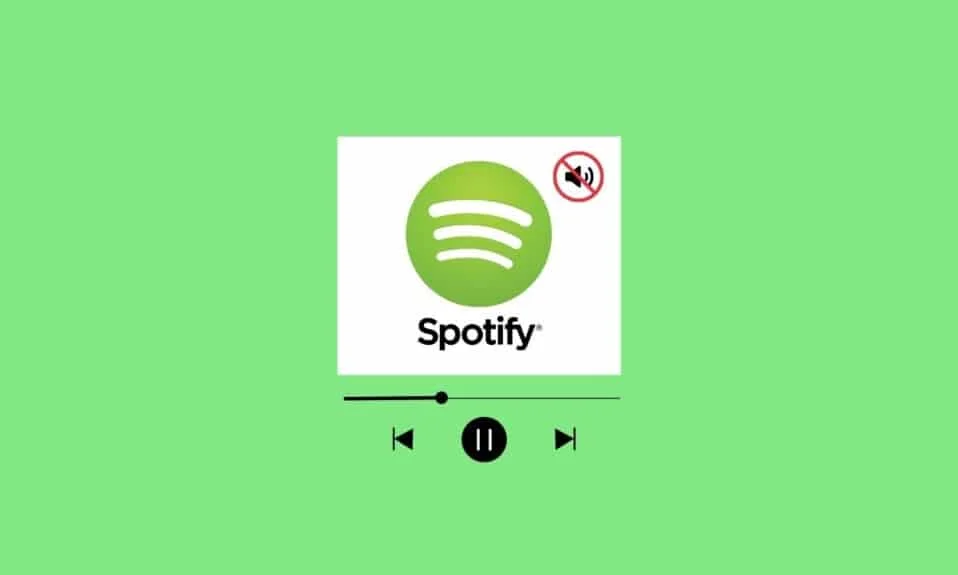
您是否有喜欢在 Spotify 上收听的最喜欢的艺术家或播放列表,但突然听不到任何声音? 如果您遇到听不到 Spotify Android 的问题,那么您并不孤单。 这是许多 Spotify 用户遇到的常见问题。 幸运的是,您可以采取一些简单的步骤来解决问题并恢复声音。 谈到 Spotify,声音问题可能很难解决。 如果您在 Spotify 上没有声音,可能是由于多种原因造成的,例如连接故障、应用程序版本过时或设备的音频设置有问题。 无论是什么原因,当您无法聆听自己喜欢的音乐时,都会感到非常沮丧。 在本文中,我们将向您介绍 Spotify 声音无法正常工作的一些常见原因,并为您提供一些简单的步骤来帮助您排除故障并解决问题。 我们还将为您提供一些提示,以帮助您防止该问题在未来再次发生。 因此,如果您在 Spotify 上听不到声音,请继续阅读以了解如何解决该问题。
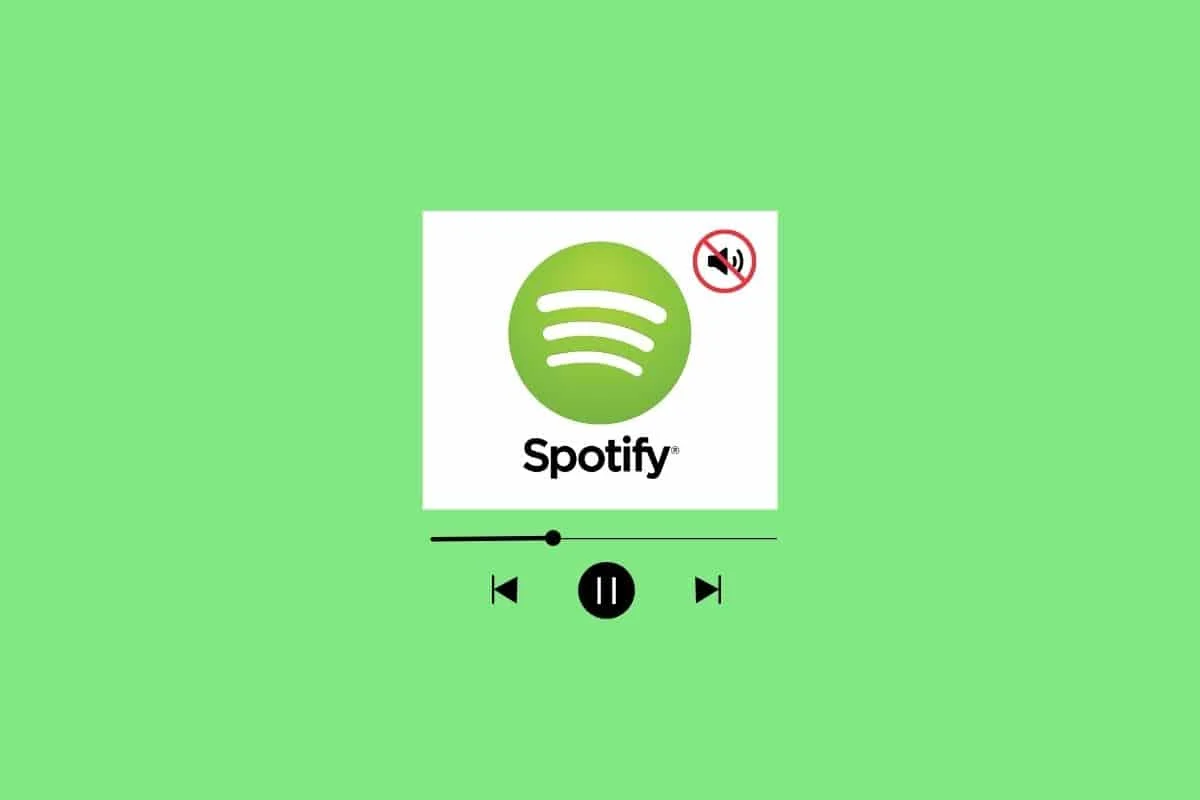
如何在 Android 上修复 Spotify 上的无声音
在这里,我们展示了解决 Android 设备上 Spotify 错误时没有声音的故障排除方法。
什么原因导致听不到 Spotify Android?
有时 Spotify 无法在 Android 设备上播放声音或无响应,从而导致音频问题。 对于依赖该应用程序满足音乐流媒体需求的用户来说,这可能会非常令人沮丧。 那么,是什么导致 Spotify 声音不起作用?
- 首先,服务器中断会导致 Spotify 音频问题。
- 如果设备连接到质量较差或信号较弱的 Wi-Fi 网络,或者连接到覆盖范围较差的移动数据网络,则设备可能会遇到问题。
- 如果设备运行的是旧版或过时的 Android 版本,则该设备可能无法正确处理 Spotify 应用程序的所有功能。
- 尝试在 Android 上加载时,Spotify 可能未获得适当的权限。
- 如果应用程序中的缓存损坏,Spotify 也可能无法传送音频。
- Spotify 应用程序的过时版本也可能导致 Spotify 播放但没有声音。
- SD 卡可能无法处理 Spotify 应用程序请求的数据量。
在 Spotify Android 上修复无声音的解决方案
当遇到 Spotify 问题没有声音时,您应该尝试通过解决上述潜在原因来解决问题。 首先,按照下面提到的基本故障排除方法检查它是否适合您解决听不到 Spotify Android 问题。 在此之前,请检查您的设备上是否有正确的音量控制。
注意:由于智能手机没有相同的设置选项,因此它们因制造商而异。 因此,在更改任何设置之前,请务必确保设置正确。 上述步骤是在 Motorola Edge 30 上执行的。
方法一:基本故障排除方法
在介绍高级方法之前,让我们继续一些基本的故障排除方法,如下所示。
1A. 重启手机
重启手机有助于解决 Spotify 上没有声音的问题,因为它会刷新系统、清除缓存并刷新网络连接。 此过程有助于修复可能导致声音无法正常工作的任何软件或网络问题。 查看我们的指南以重启 Android 设备。 请耐心等待,直到您的设备重新启动并检查您是否能够修复 Spotify 声音无法正常工作的问题。
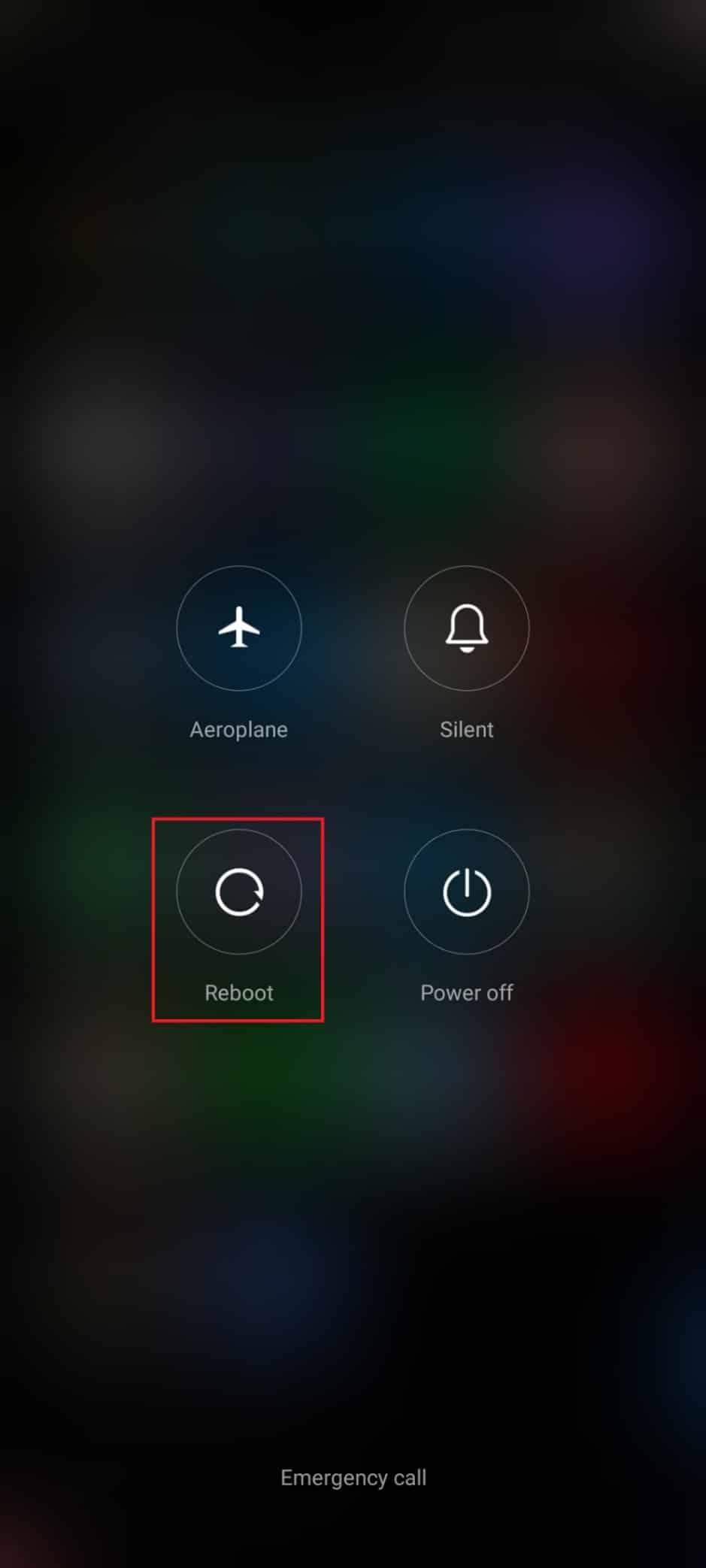
1B. 排除网络连接故障
检查网络连接可以帮助解决无法听到 Spotify Android 的问题,因为必须有稳定的互联网连接才能在平台上播放音乐。 如果互联网连接信号弱或不稳定,可能会导致音频断断续续或根本无法播放。 您可以通过重新启动 Internet 路由器或调制解调器来建立新的连接。 您可以按照我们的重启路由器或调制解调器指南重启路由器。 您还可以按照我们的指南如何提高 Android 手机上的互联网速度来提高网络速度。
1C。 禁用省电模式
禁用省电模式有助于修复没有声音的 Spotify,因为此模式可以限制对某些服务的访问,例如声音输出,以节省电池电量。 通过禁用节电模式,Spotify 可以访问必要的音频输出资源,例如扬声器或耳机。 这意味着声音输出不再受到限制,确保 Spotify 能够正常输出声音。
1. 拉起您的主屏幕以启动通知抽屉。
2. 确保省电设置未打开。 如果是这样,请点击设置以禁用该设置。
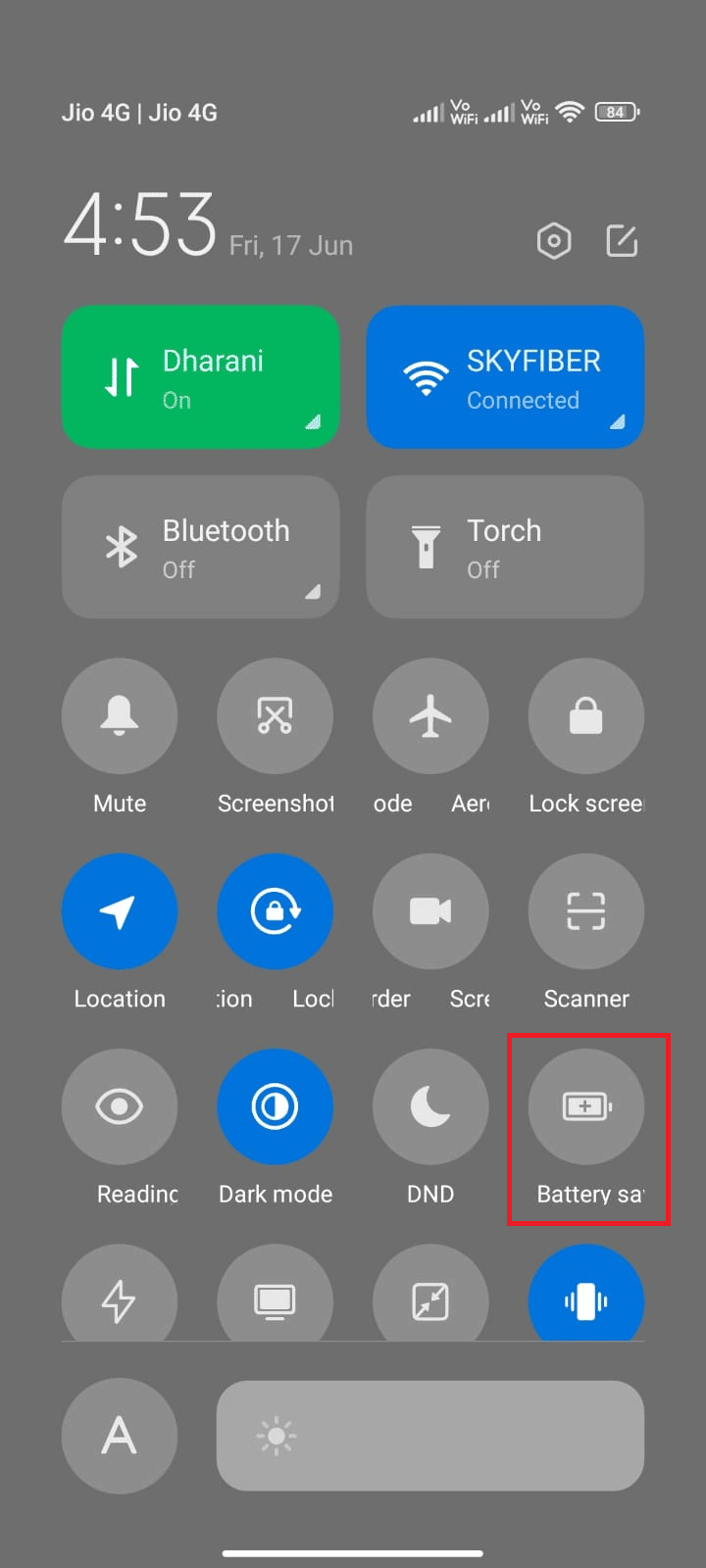
1D。 启用后台数据
启用后台数据有助于解决 Spotify 上没有声音的问题,因为它允许应用程序在后台运行。 这意味着该应用程序将有权访问设备的数据连接,从而允许它流式传输音频内容。 如果禁用后台数据,则应用程序将无法访问数据连接,这意味着它无法流式传输音频。 通过启用后台数据,应用程序将能够访问数据连接,允许它流式传输音频,从而解决无声音问题。
1. 点击设置应用程序。
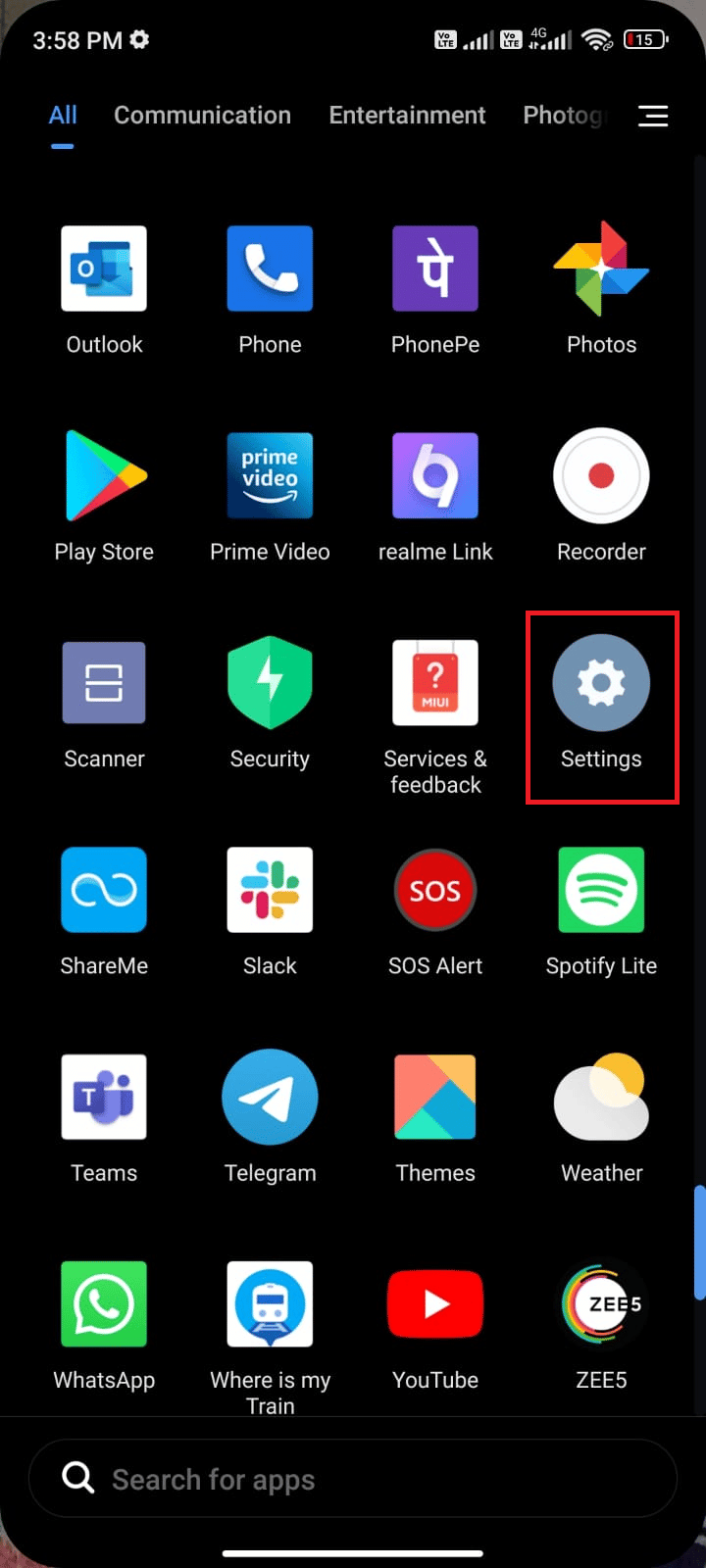
2. 然后,点击应用程序。
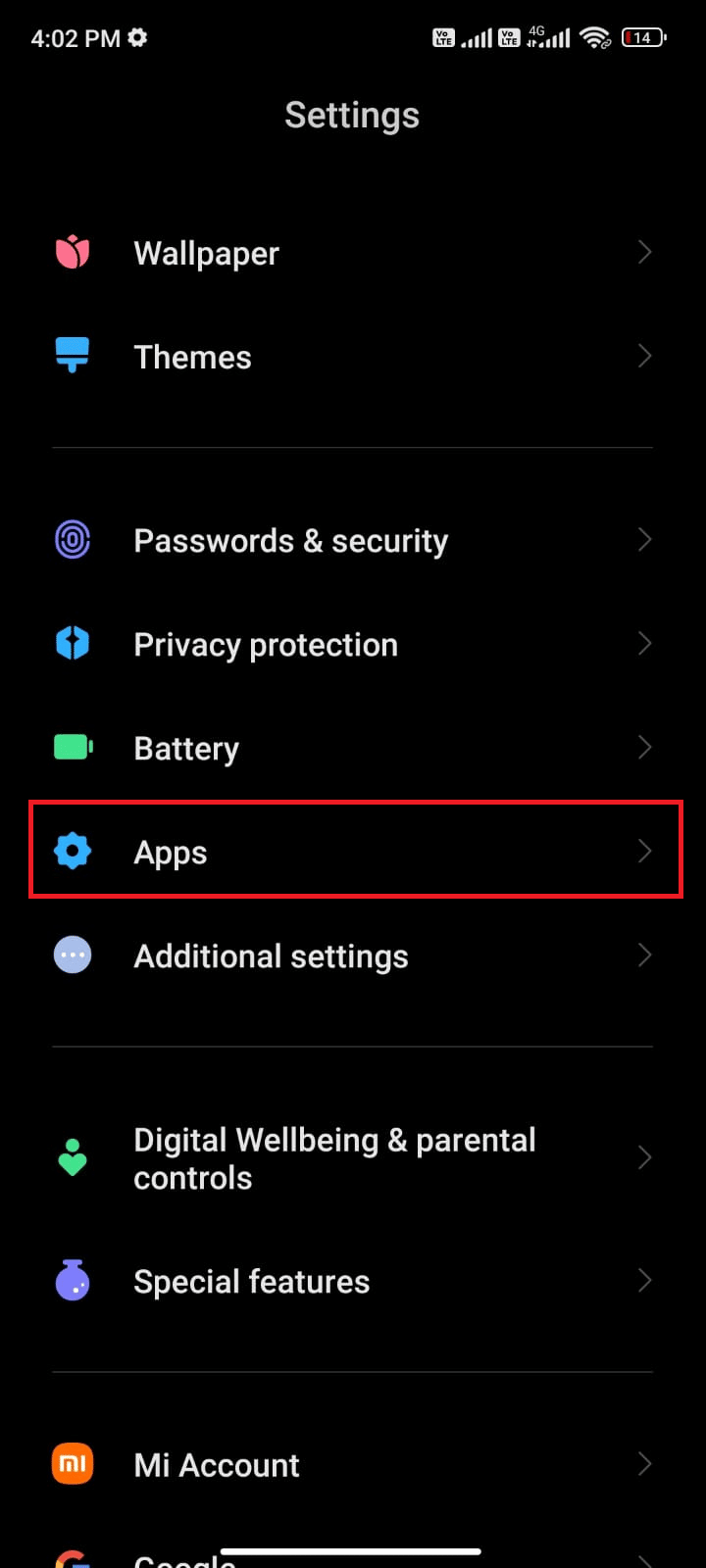
3. 接下来,点击管理应用,然后点击Spotify 。
4. 现在,点击限制数据使用。
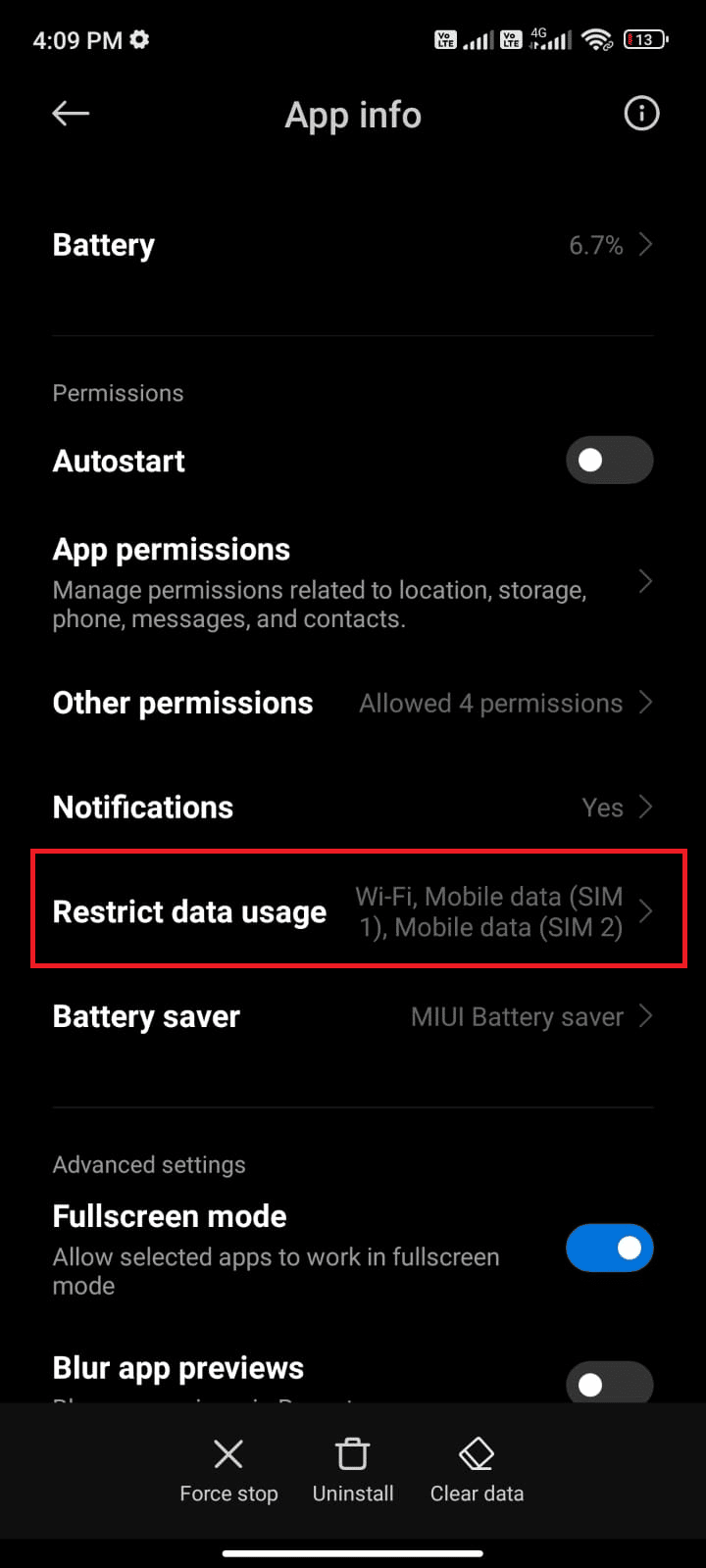
5. 选择限制数据使用菜单下的所有三个选项,然后点击确定。
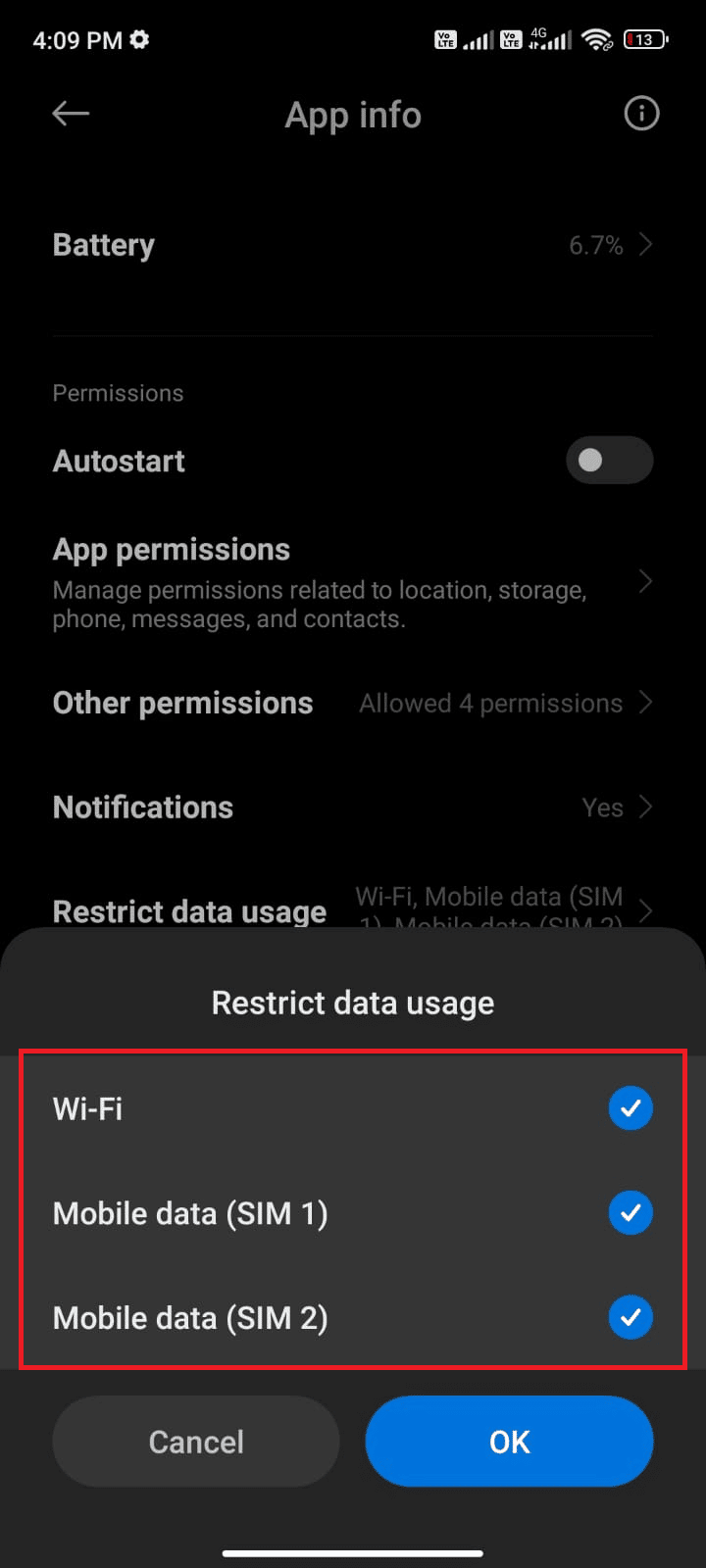
现在,即使打开省电模式,您的设备也可以连接到网络。 这将解决所讨论的 Spotify 音频问题。
1E。 等待 Spotify 服务器正常运行时间
检查服务器状态有助于解决 Spotify 上没有声音的问题,因为它可以识别可能导致声音无法正常工作的任何服务器问题。 有几种不同的方法可以检查 Spotify 服务器状态。 最直接的方法是使用像 Downdetector 这样的服务,它可以让您实时查看服务器是否已启动并正在运行。
1. 在您的智能手机上浏览 Downdetector 官方网站。
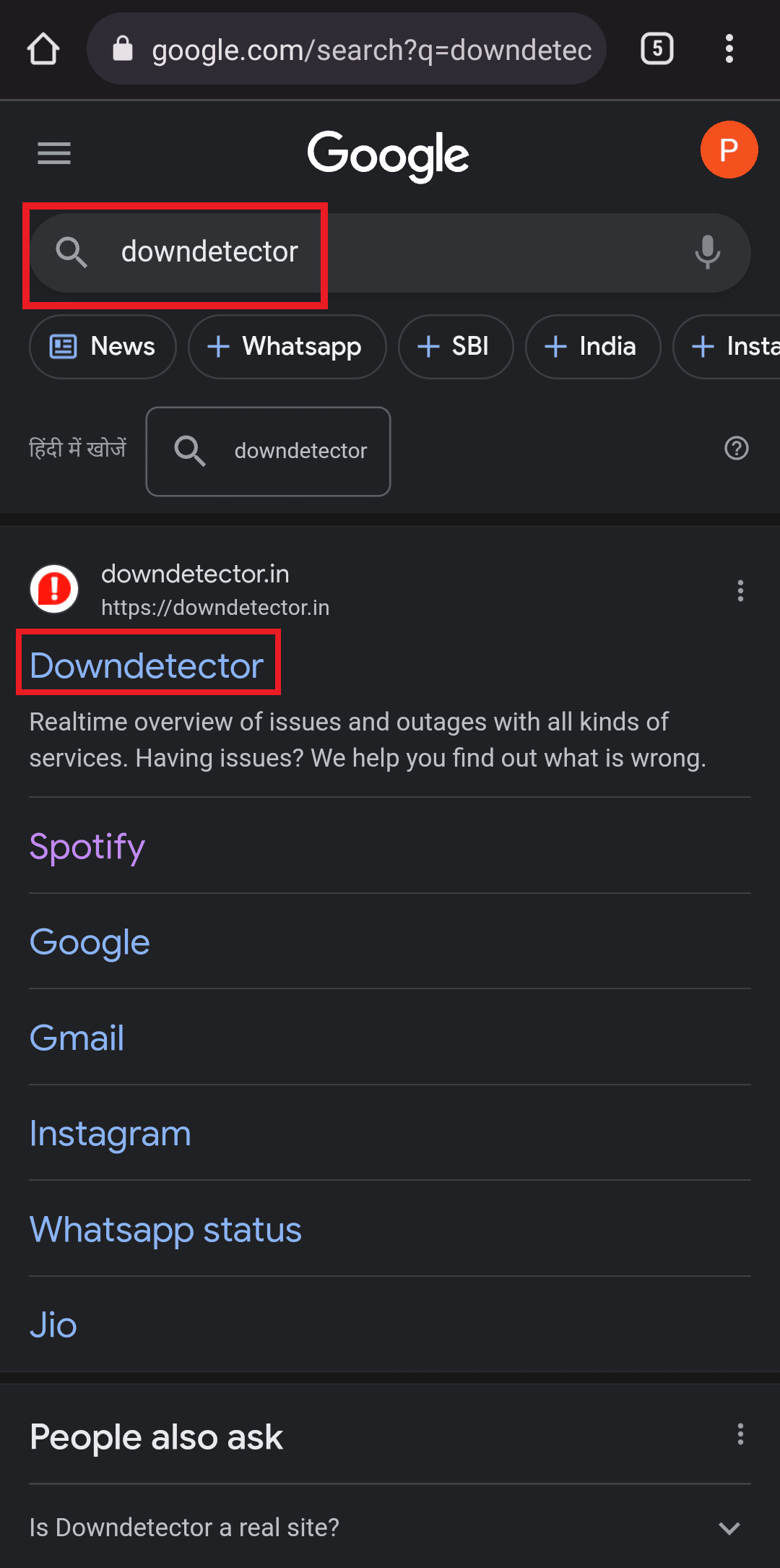
2. 点击右上角的放大镜选项。
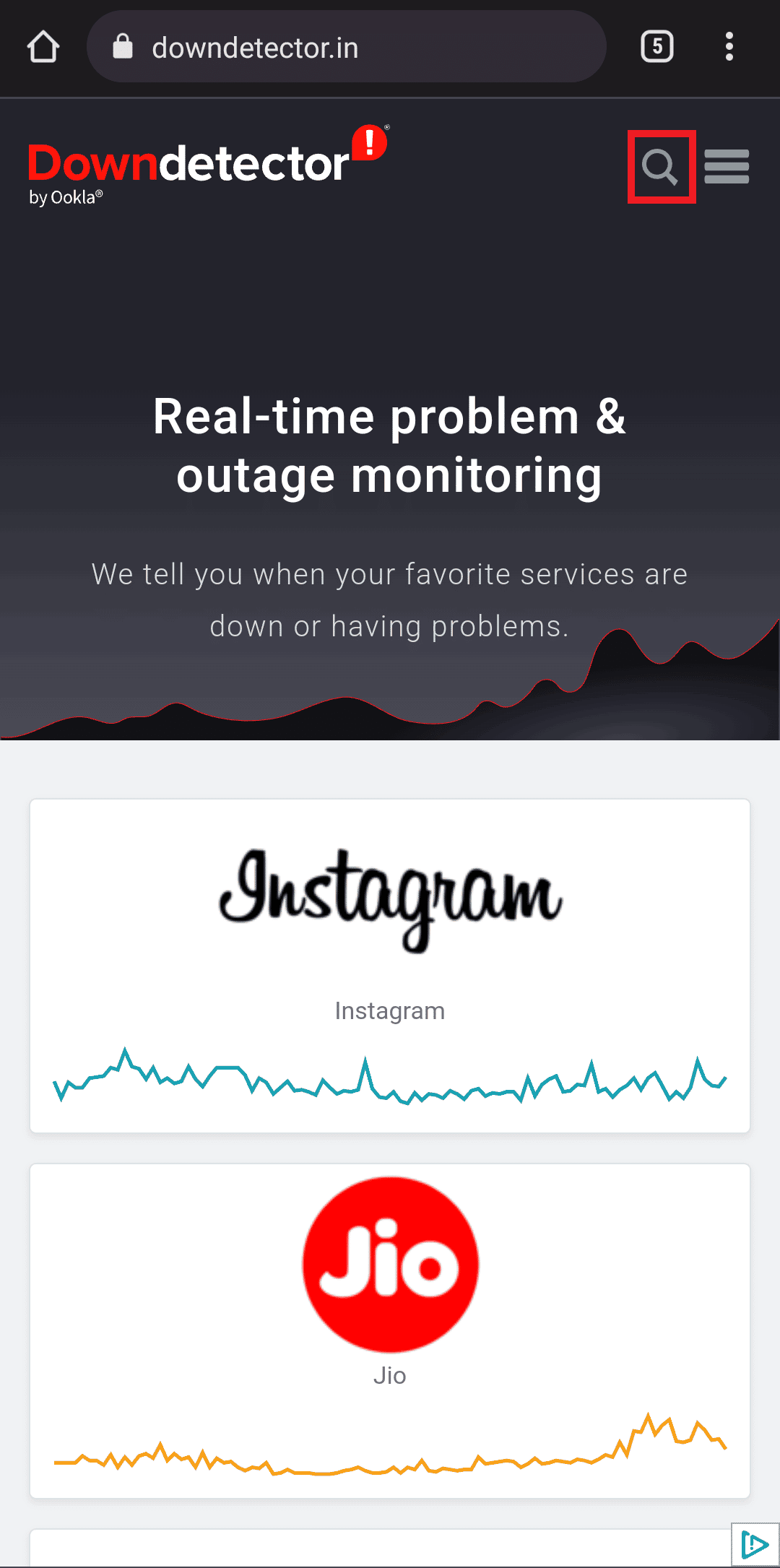
3. 键入Spotify以查看该应用程序目前面临的所有问题。
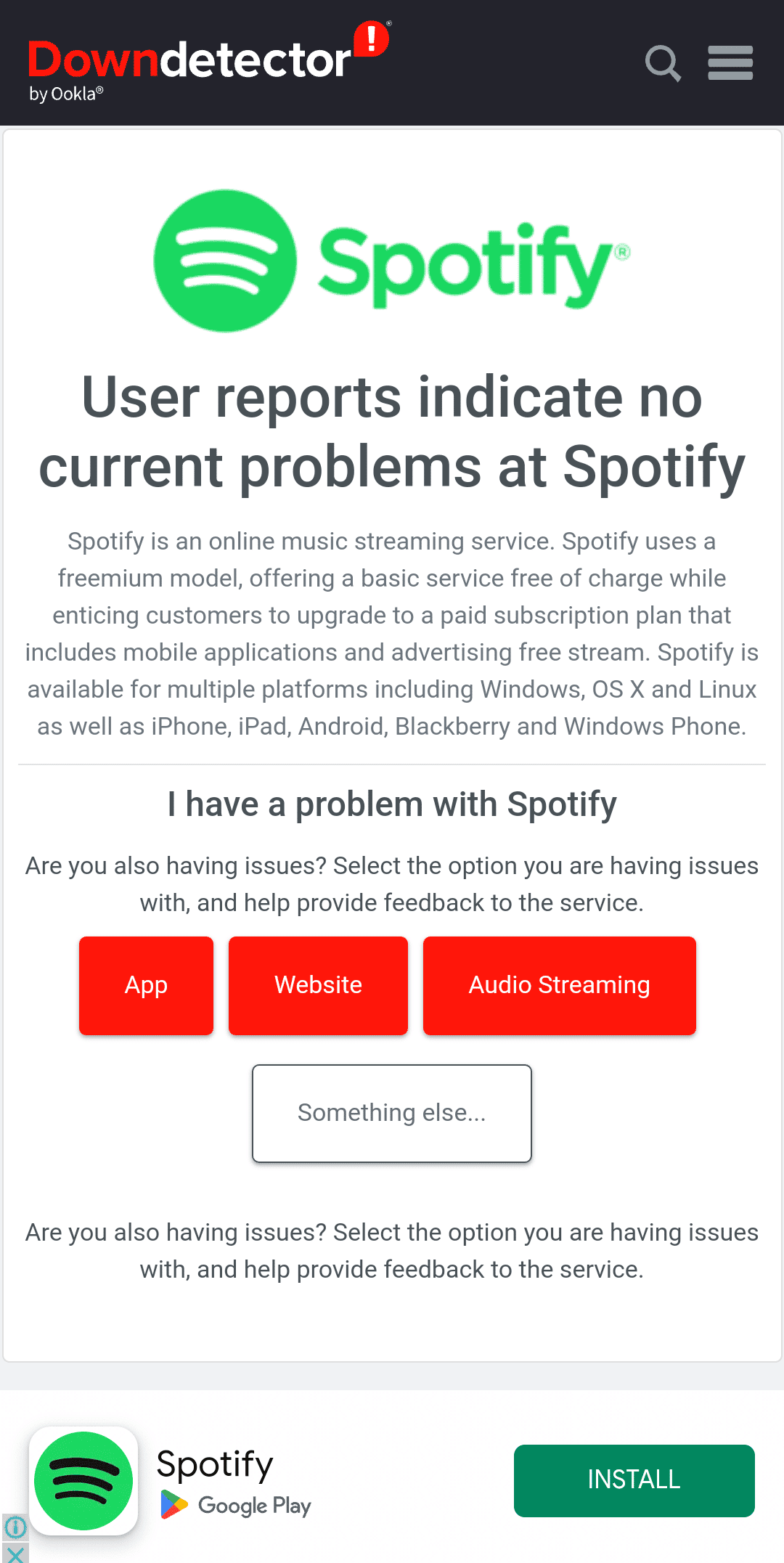
如果未指定任何问题,则表示服务器完全正常,您需要尝试本文中提到的其他方法。
1F。 重新启动 Spotify
重新启动 Spotify 有助于解决刷新应用程序时的无声问题。 这改善了应用程序和设备之间的连接,使其能够接收音频信号。 此外,重新启动 Spotify 可以启动任何卡住的进程,并使其正常运行。
1. 在您的设备上启动Spotify应用程序。
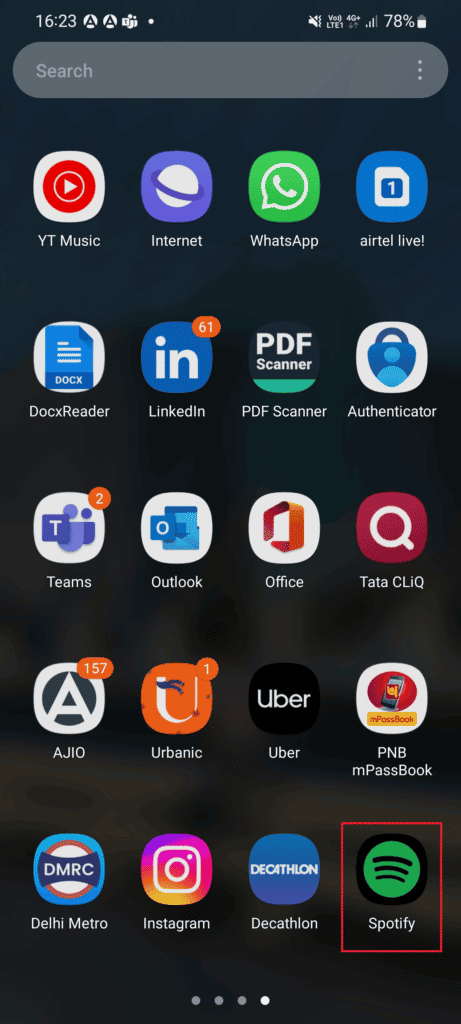
2. 接下来,点击设置齿轮图标。
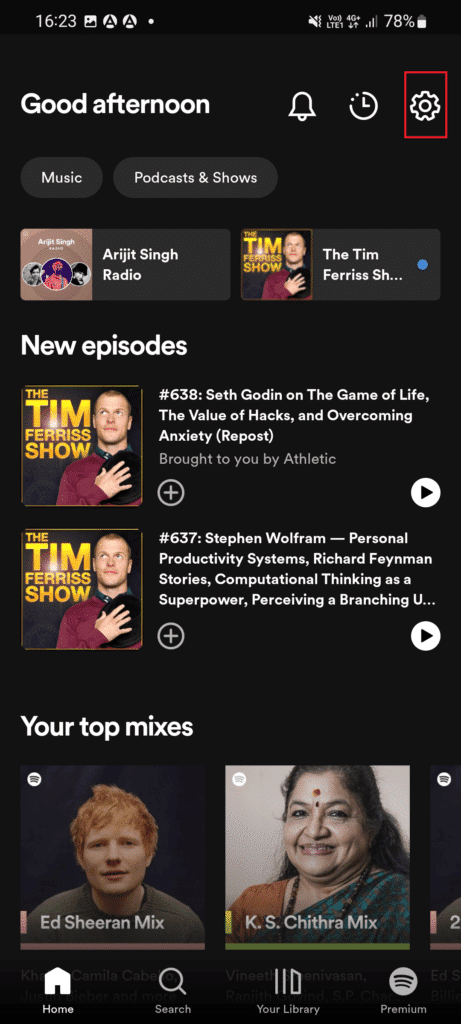
3. 向下滚动到末尾并点击注销选项。
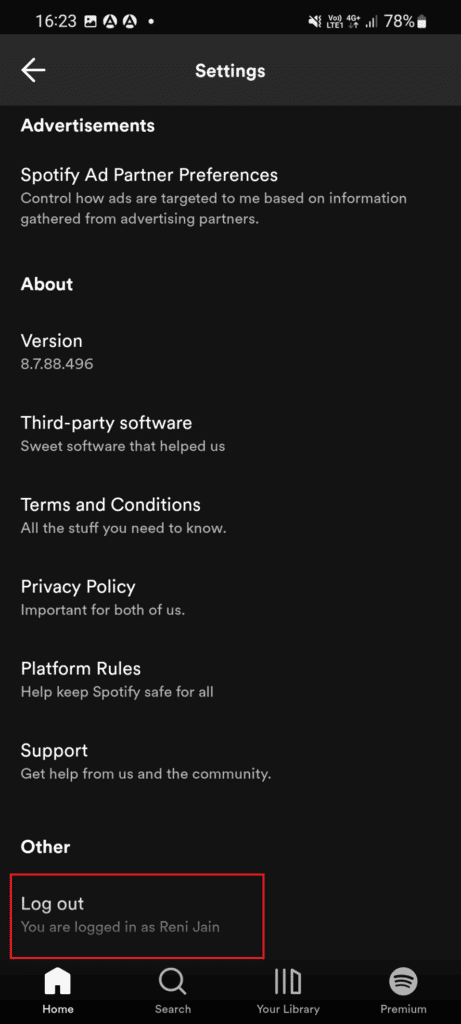
4. 完成后,在您的设备上重新启动Spotify 应用程序。
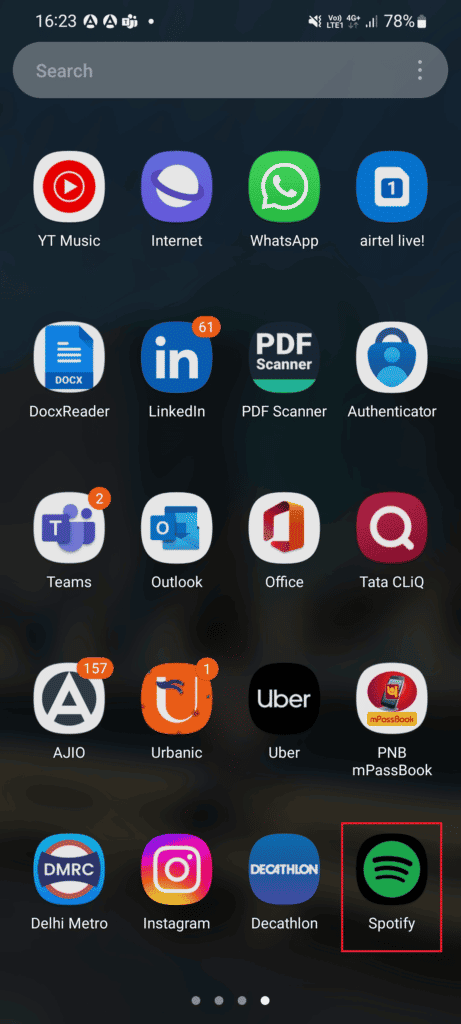
5. 输入您的凭据以登录到您的Spotify 帐户并检查 Spotify 是否在没有 Spotify 应用程序的情况下正常工作没有声音 Android 问题。
1G。 更新安卓操作系统
更新设备上的 Android 操作系统有助于确保您运行的是最新的软件版本,这有助于解决 Spotify 上的任何声音问题。 新的更新可能包含更新的音频驱动程序、现有问题的错误修复以及与 Spotify 的改进兼容性。 这 3 种检查 Android 手机更新的方法指南将讨论为什么需要更新 Android 操作系统以解决问题。
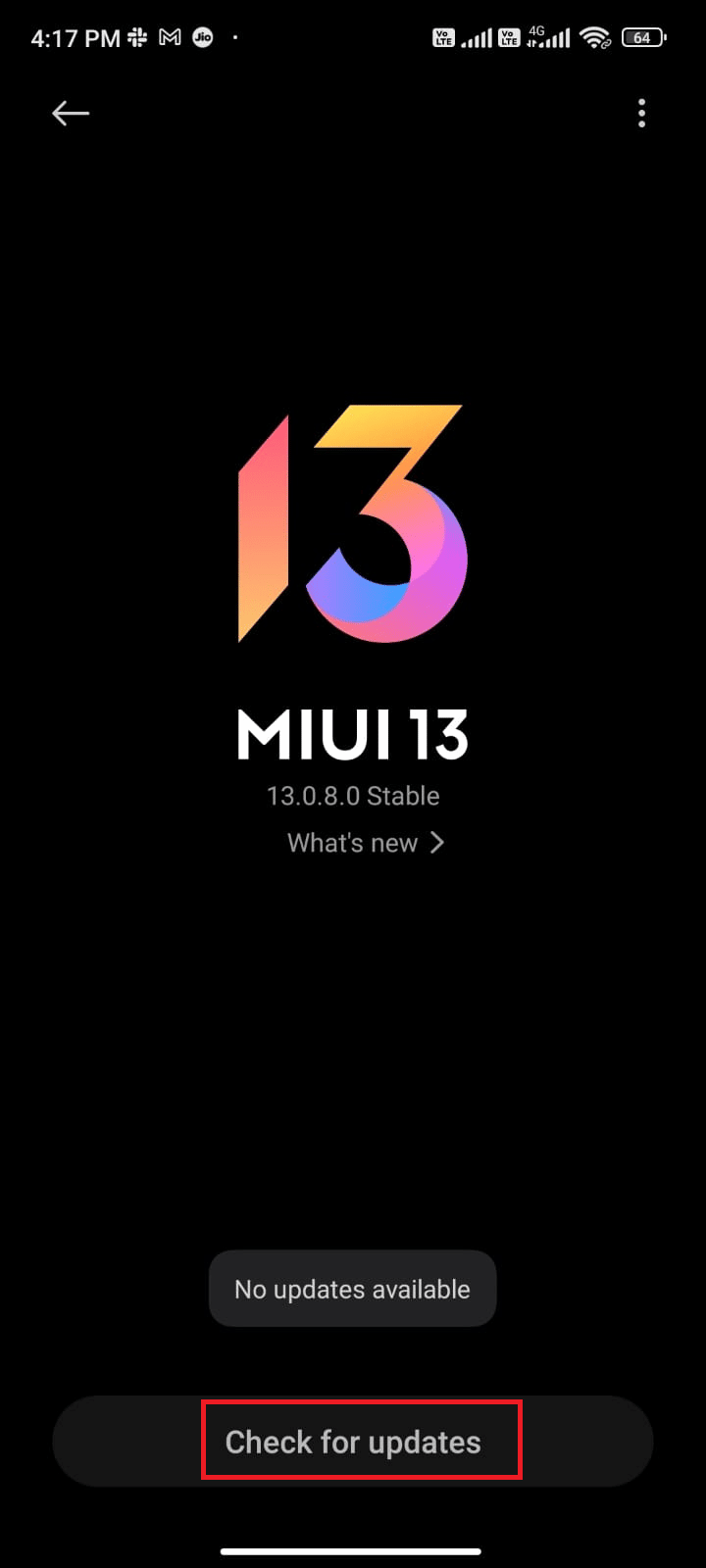
更新 Android 操作系统后,检查是否可以修复讨论的 Spotify 无音频问题。
1H。 禁用 VPN 服务
VPN 有时会干扰应用程序访问互联网和正确传输声音的能力,从而导致无声音问题。 通过禁用 VPN,Spotify 可以不受任何干扰地访问必要的资源,从而允许流媒体服务按预期播放有声歌曲。
1. 点击Android手机上的“设置”应用程序图标。
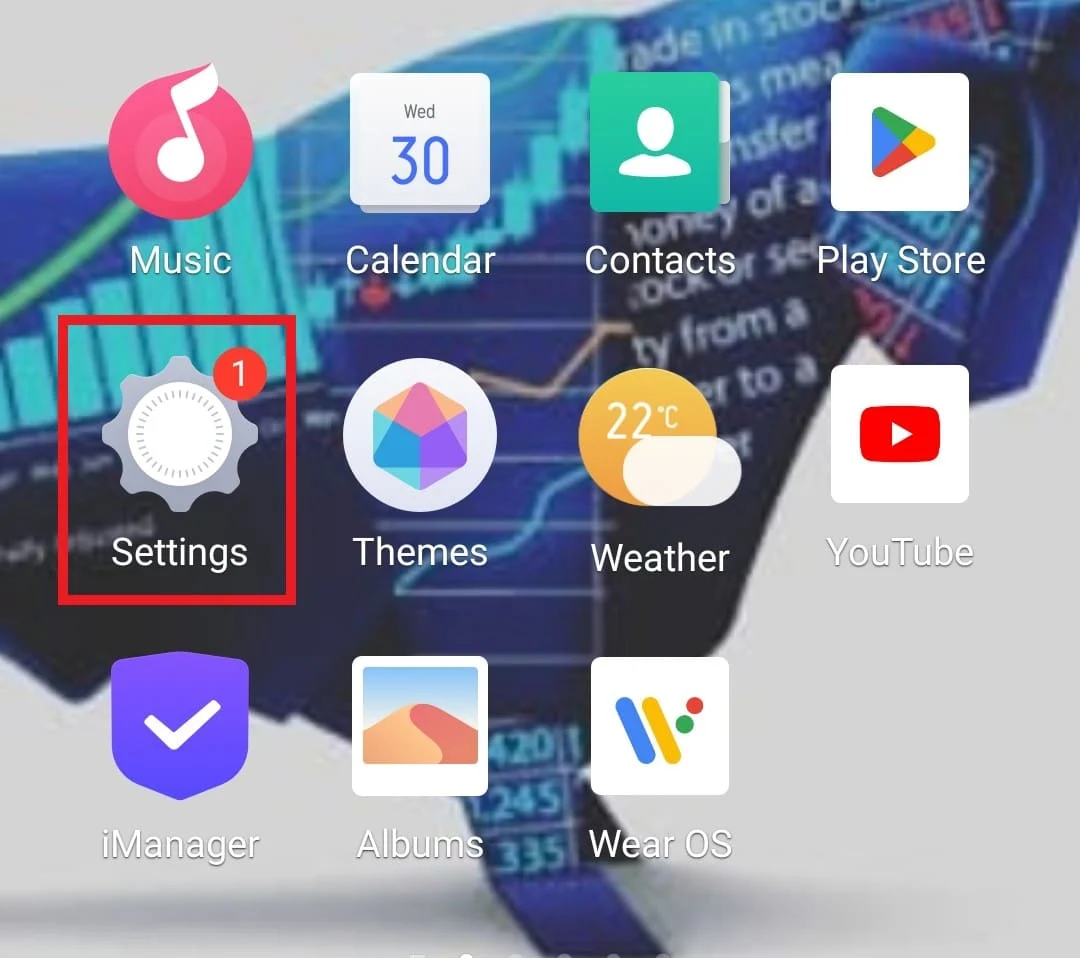

2. 现在,选择其他网络和连接。
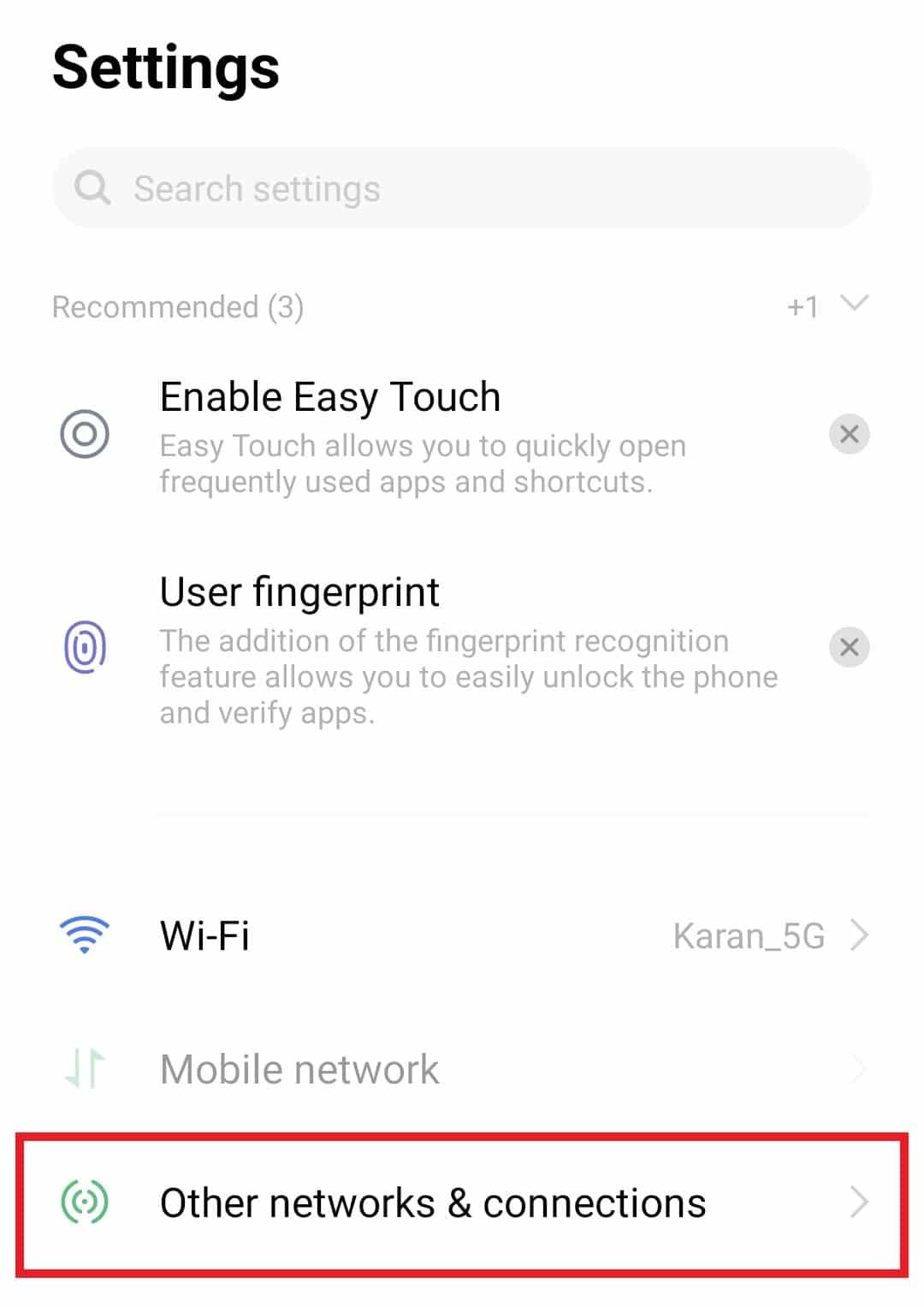
3. 然后,点击里面的VPN 。
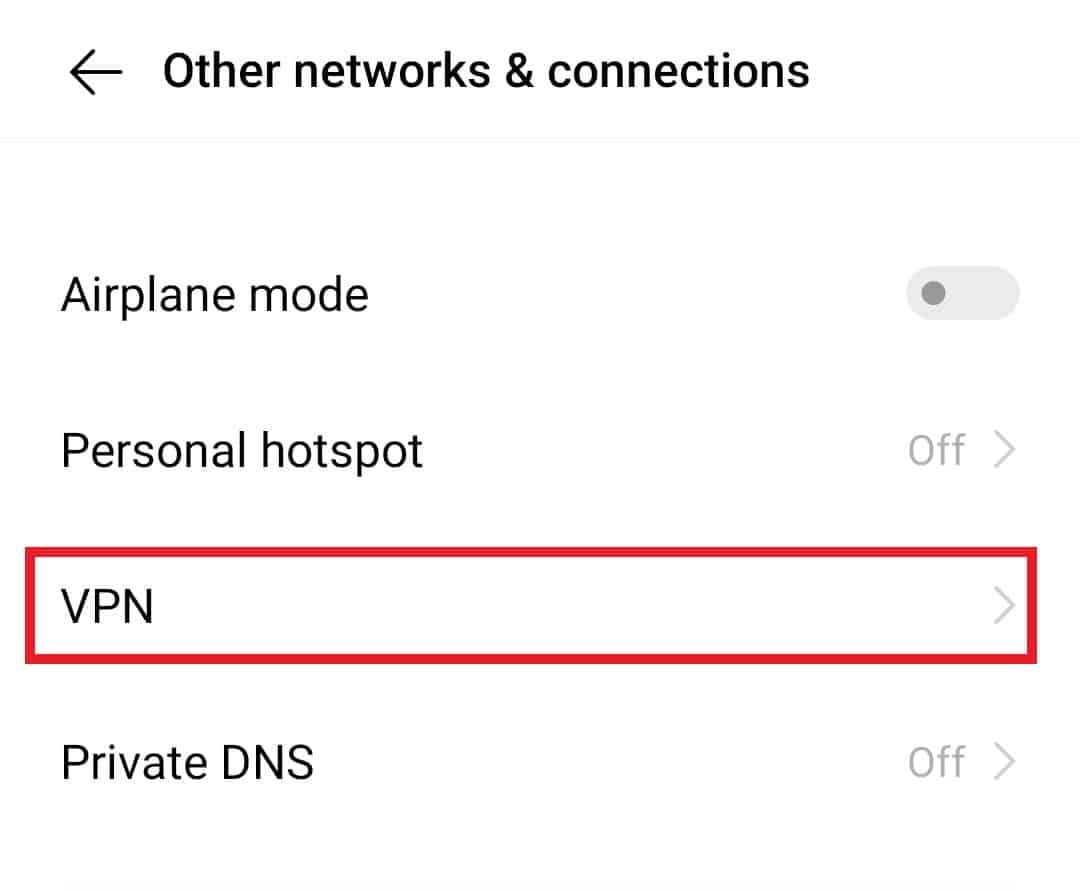
4.开启VPN服务。
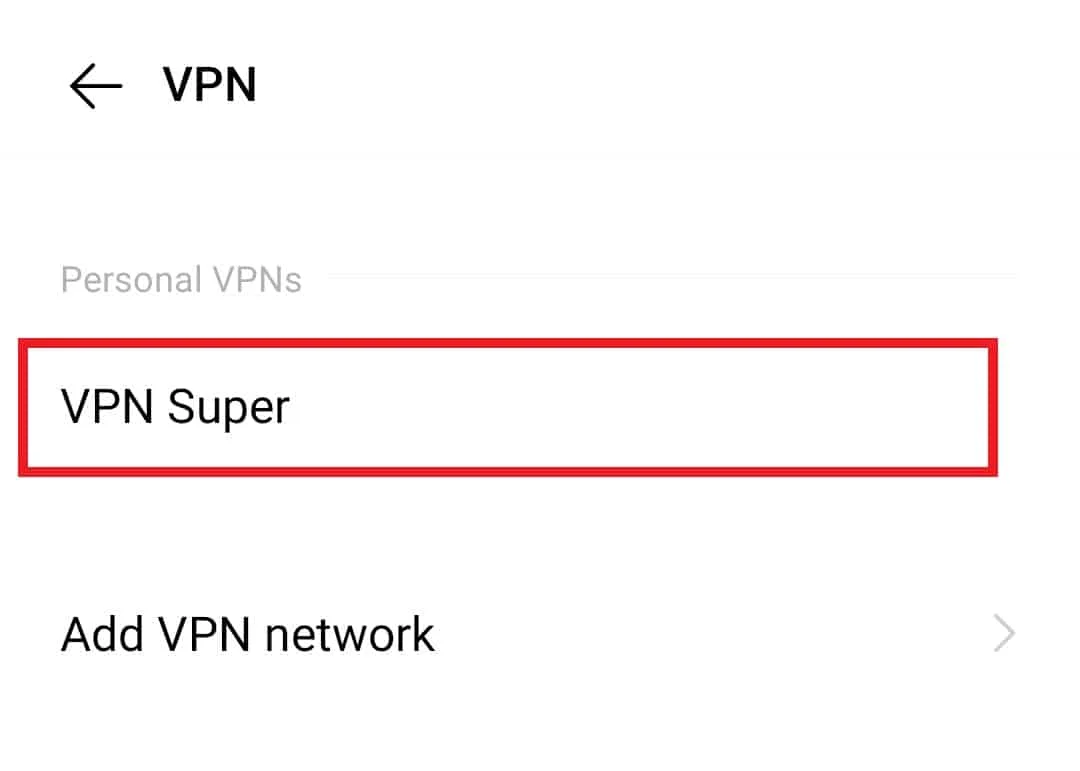
5. 最后,禁用或删除其中的 VPN 配置文件。
检查此修复是否无法听到 Spotify Android 问题。
1I. 取出并重新插入您的 SD 卡
SD 卡包含 Spotify 访问和播放所需的音频文件。 如果卡未正确连接,则可能无法访问音频文件并且应用程序可能无法播放任何声音。 重新插入 SD 卡可确保音频文件已正确连接和访问,从而使应用程序能够正常播放声音。
1. 首先,您需要从设备中取出卡。 这通常可以通过按下卡片直到它弹出来完成。
2. 取下后,应检查卡是否有任何损坏或磨损迹象。

3. 如果没有损坏迹象,您可以将卡重新插入您的设备,它应该可以正常工作。
方法 2:重新启动 Spotify 应用程序
强制停止 Spotify 通过重置应用程序并清除可能导致问题的任何临时数据或损坏的文件,帮助解决 Spotify 上的无声音问题。 这也允许应用程序重新加载播放音乐所需的必要音频文件,这些文件可能已损坏或过时。 此外,它还有助于重置音频设置,确保使用正确的设备进行播放并设置正确的音量级别。
1. 像以前一样导航到“设置” 。
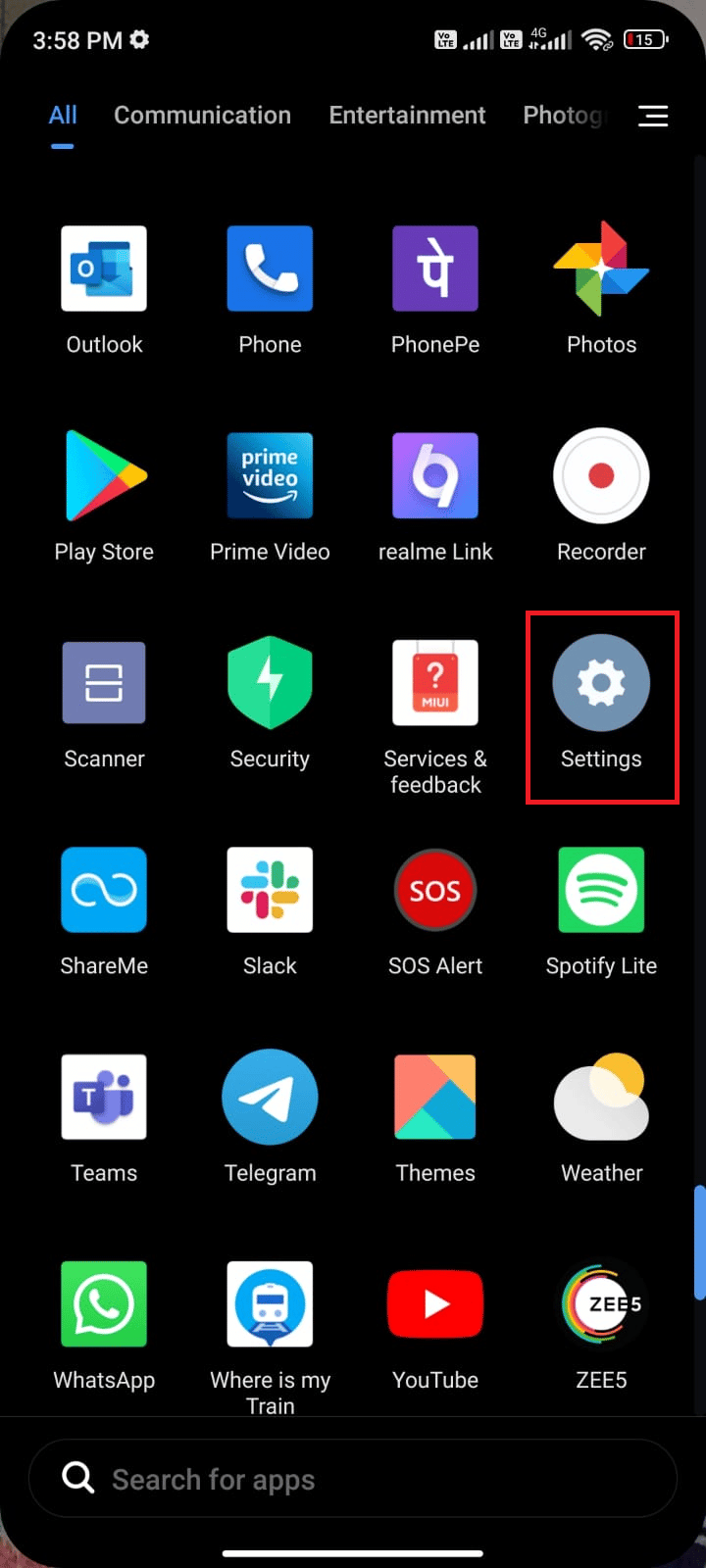
2. 然后,点击应用程序。
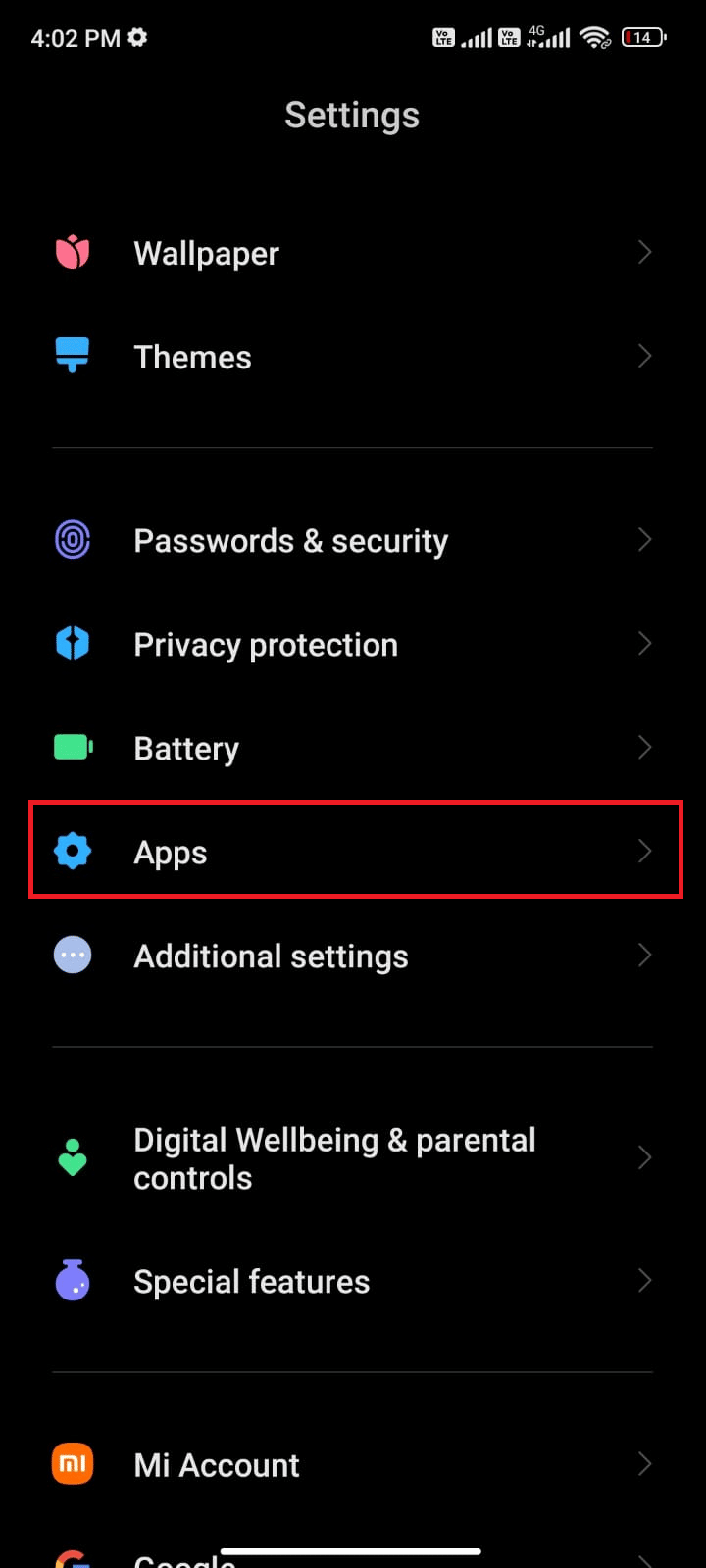
3.接下来,在管理应用程序上,然后是Spotify 。
4. 在这里,点击强制停止。
5. 最后,如图所示点击确定确认提示。
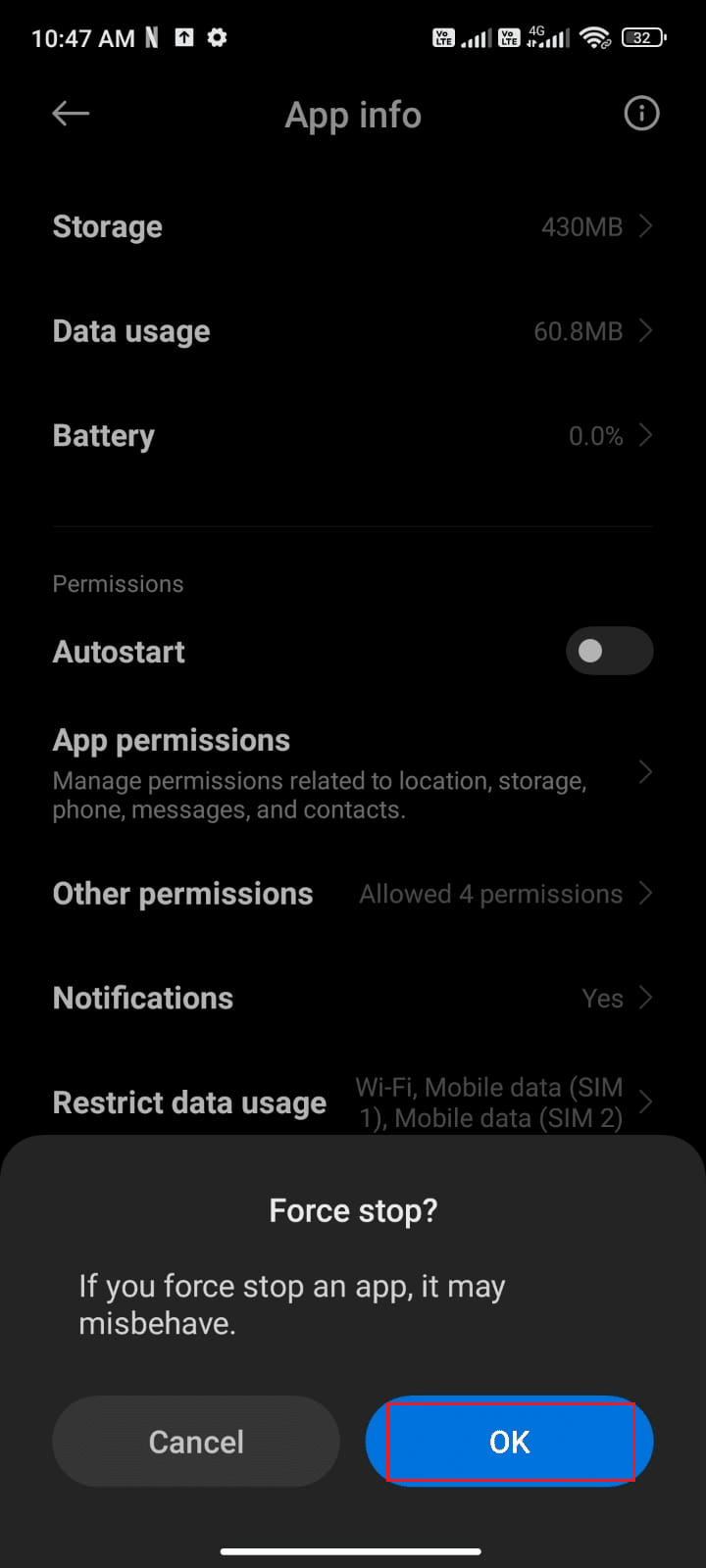
另请阅读:修复 Spotify Duo 不工作
方法 3:更新 Spotify 应用程序
更新 Spotify 可以帮助解决 Spotify 上的无声音问题,因为它可以确保安装最新版本的应用程序并以最佳方式运行。 这有助于防止过时的软件可能导致声音输出出现问题。 此外,更新 Spotify 还有助于提高系统稳定性和性能,这也有助于提高音质并解决听不到 Spotify Android 的问题。
1. 打开Google Play 商店并在搜索框中键入Spotify 。
2. 点击应用程序名称,然后点击更新选项,在您的设备上安装最新版本的 Spotify 应用程序。
注意:如果您的设备启用了自动更新选项,则您可能无法获得更新选项。 相反,您只会在屏幕上显示“卸载并打开”。
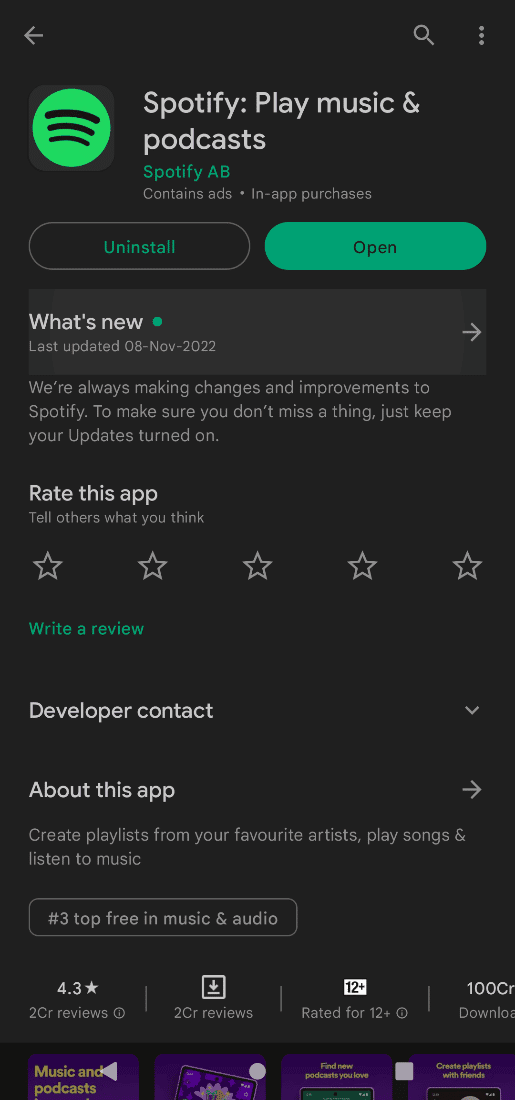
方法 4:清除 Spotify 存储和缓存
清除 Spotify 存储和缓存有助于解决 Spotify 上没有声音的问题,因为这有助于删除可能已存储在应用程序中的任何错误数据。 此数据可能会导致与应用程序发生冲突并导致音频问题。 此外,清除缓存有助于释放设备上的内存,这些内存可用于更高效地运行 Spotify 应用程序。 此外,它还可以帮助处理已创建的任何可能与应用程序音频冲突的临时文件。
1. 转到设置并点击应用程序。
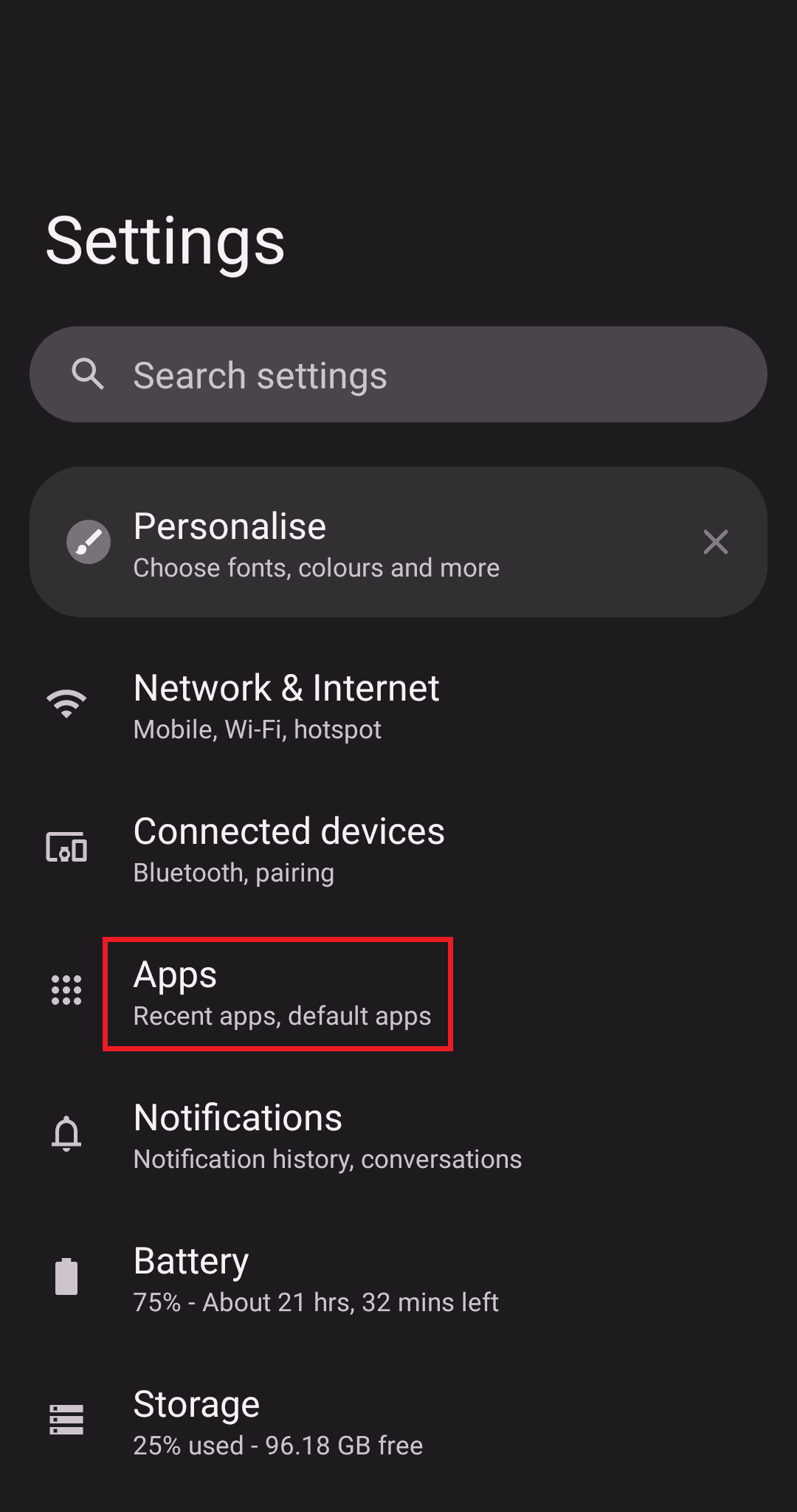
2. 接下来,点击查看所有应用并在列表中找到 Spotify。
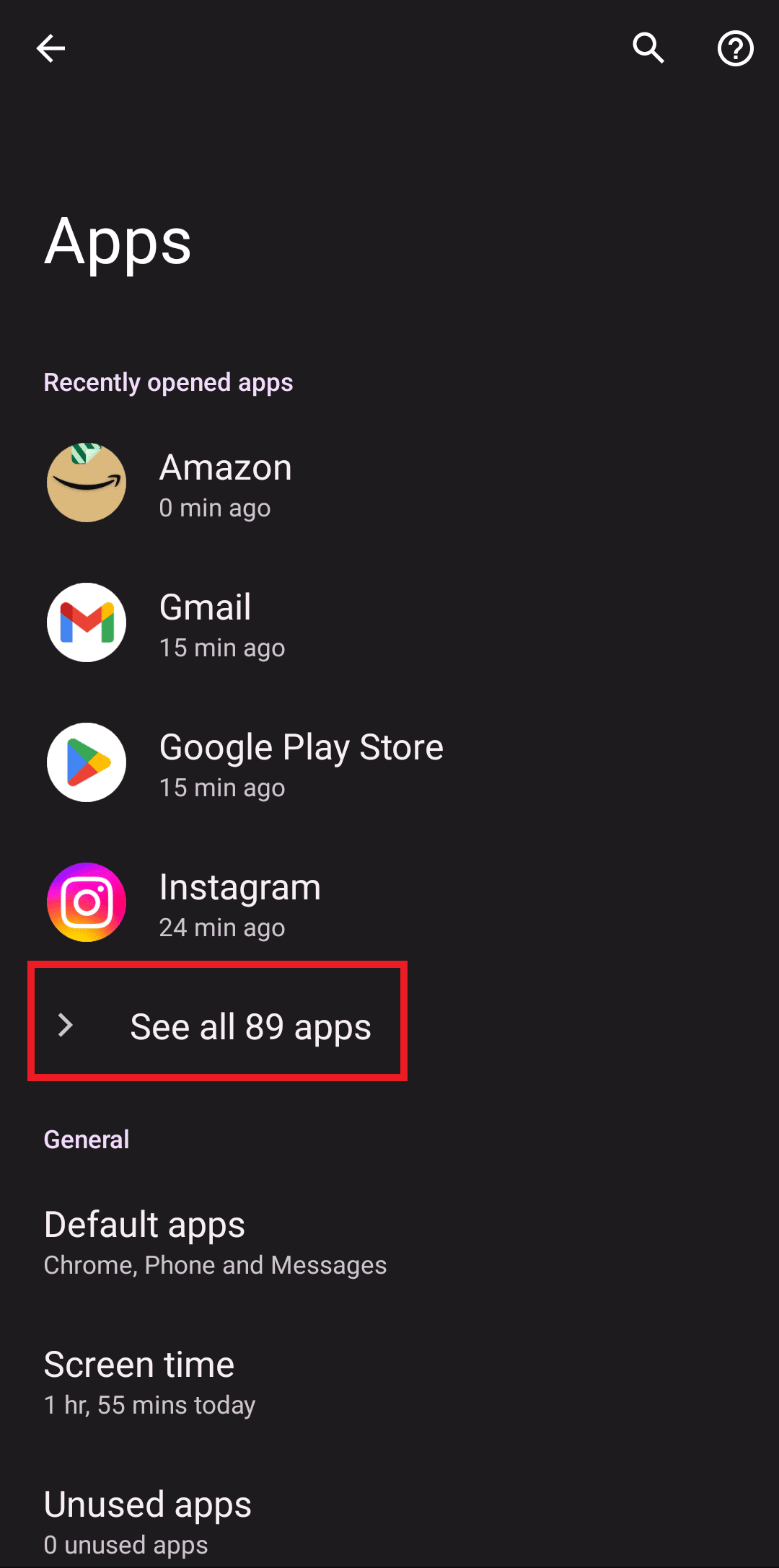
3. 接下来,点击存储和缓存。
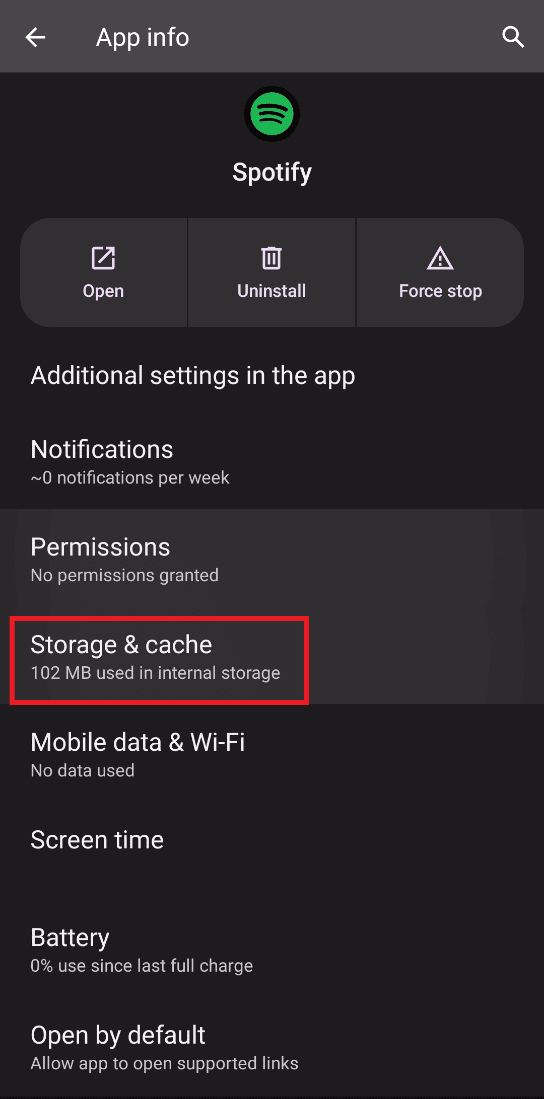
4. 最后,点击清除存储完成该过程。
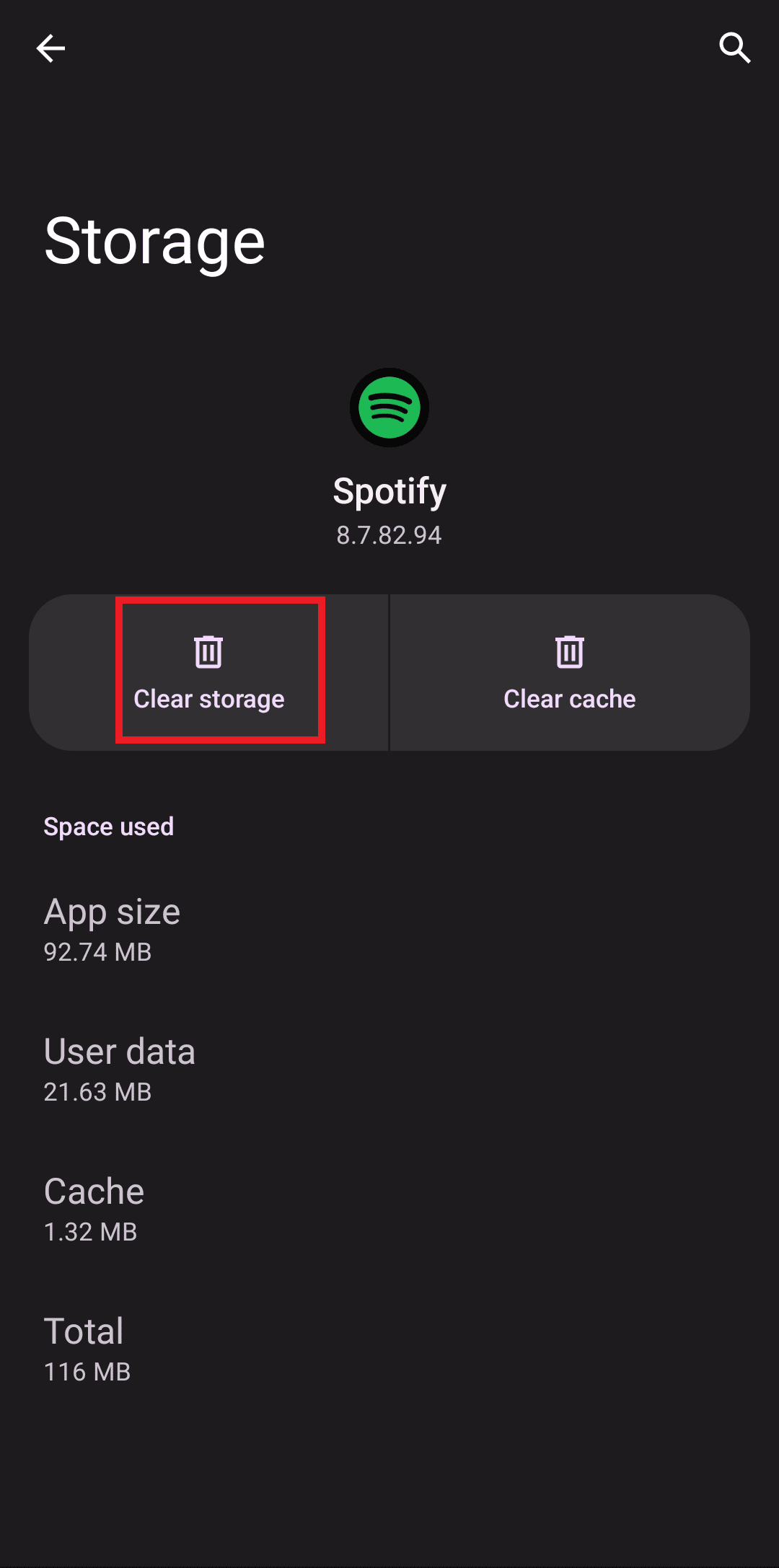
5. 点击清除缓存并清除智能手机中的所有垃圾。
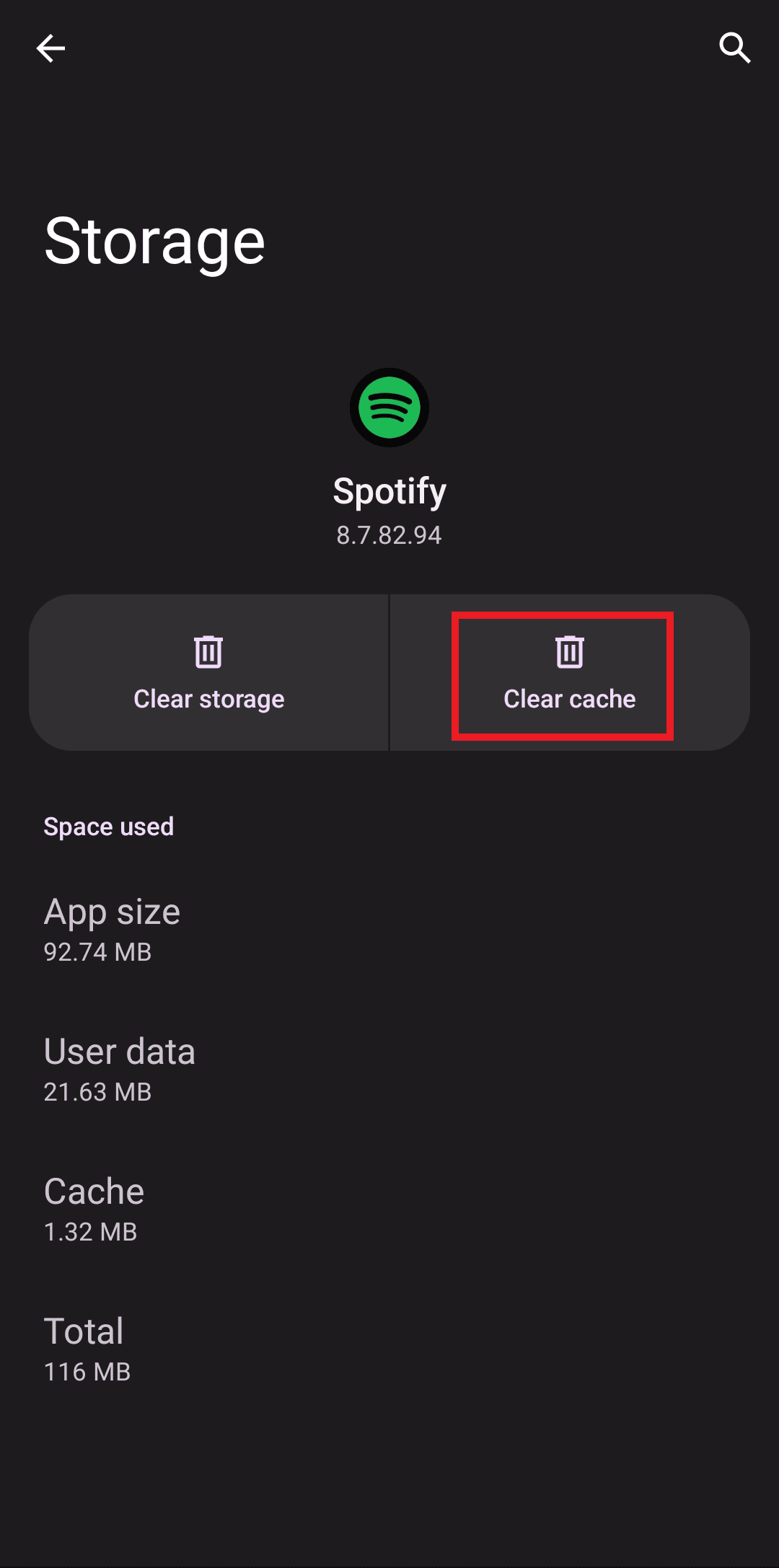
检查是否听不到 Spotify Android 错误仍然存在。
另请阅读: Android 上 Spotify 出错的 7 个最佳修复错误
方法 5:Android 中的可用空间
清除 Android 空间有助于解决 Spotify 上的无声问题,因为它可以删除设备上存储的不必要数据,这些数据可能会导致后台冲突。 如果没有剩余空间用于新更新,您将面临 Spotify 播放但没有声音的 Android 问题,检查 Android 上很少或未使用的应用程序并通过 Google Play 商店或手机存储删除应用程序。 如果单个文件夹下有大量文件和文件夹,您可以更改文件位置。 通过这样做,您可以减少单个文件夹下占用的空间,从而有助于提高手机性能。 您还可以按照我们关于如何释放和管理您的手机存储空间的指南来释放手机空间。
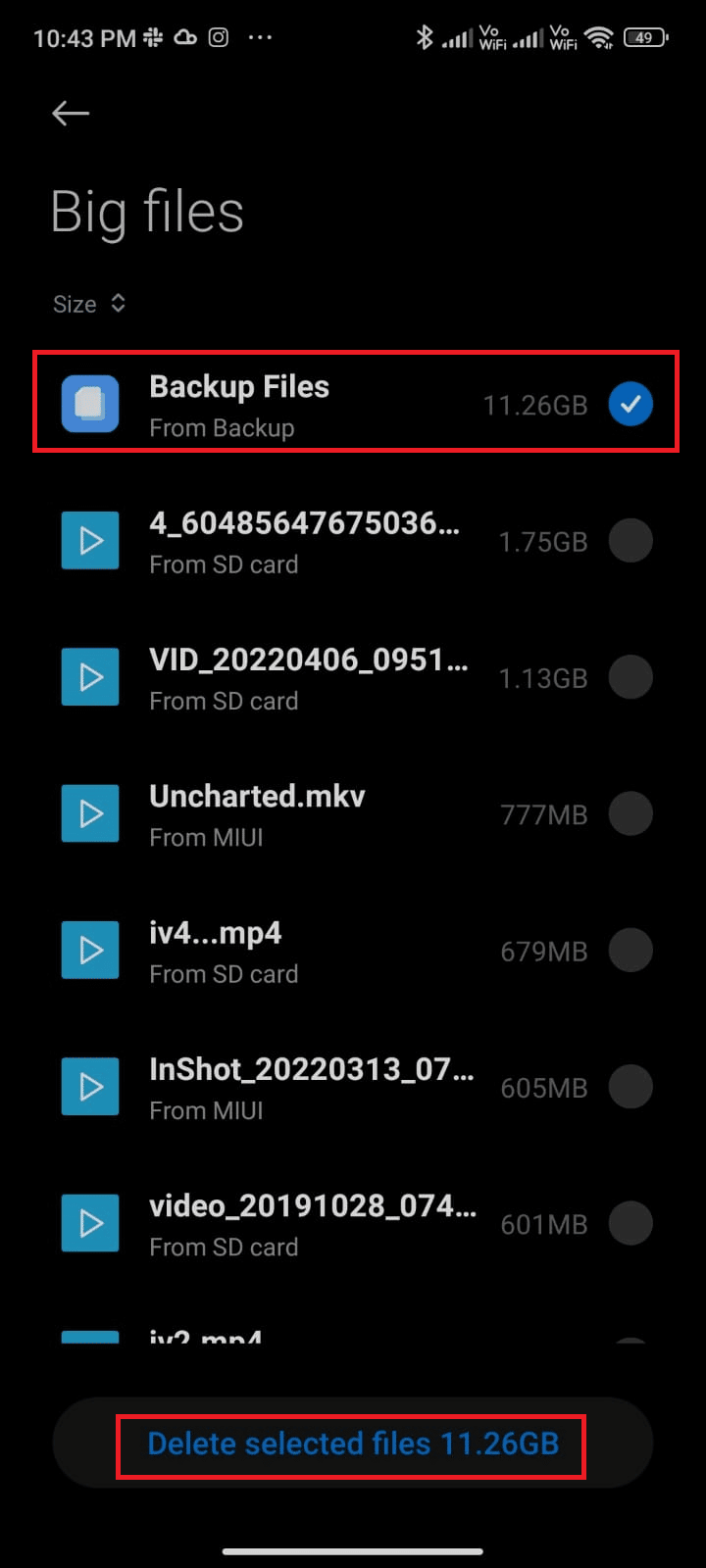
方法 6:使用不同的设备登录
登录到不同的设备有助于解决 Spotify 上的无声音问题,因为新设备可能具有更新的软件更新和驱动程序,这有助于确保声音正常运行。 此外,在不同的设备上登录有助于重置任何可能已更改或改变的设置,这也有助于解决任何声音问题。 此外,不同的设备可能具有不同的声音功能和设置,有助于确保来自 Spotify 的声音正常运行。
1. 在笔记本电脑上访问 Spotify 官方网站,然后单击右上角的“登录” 。
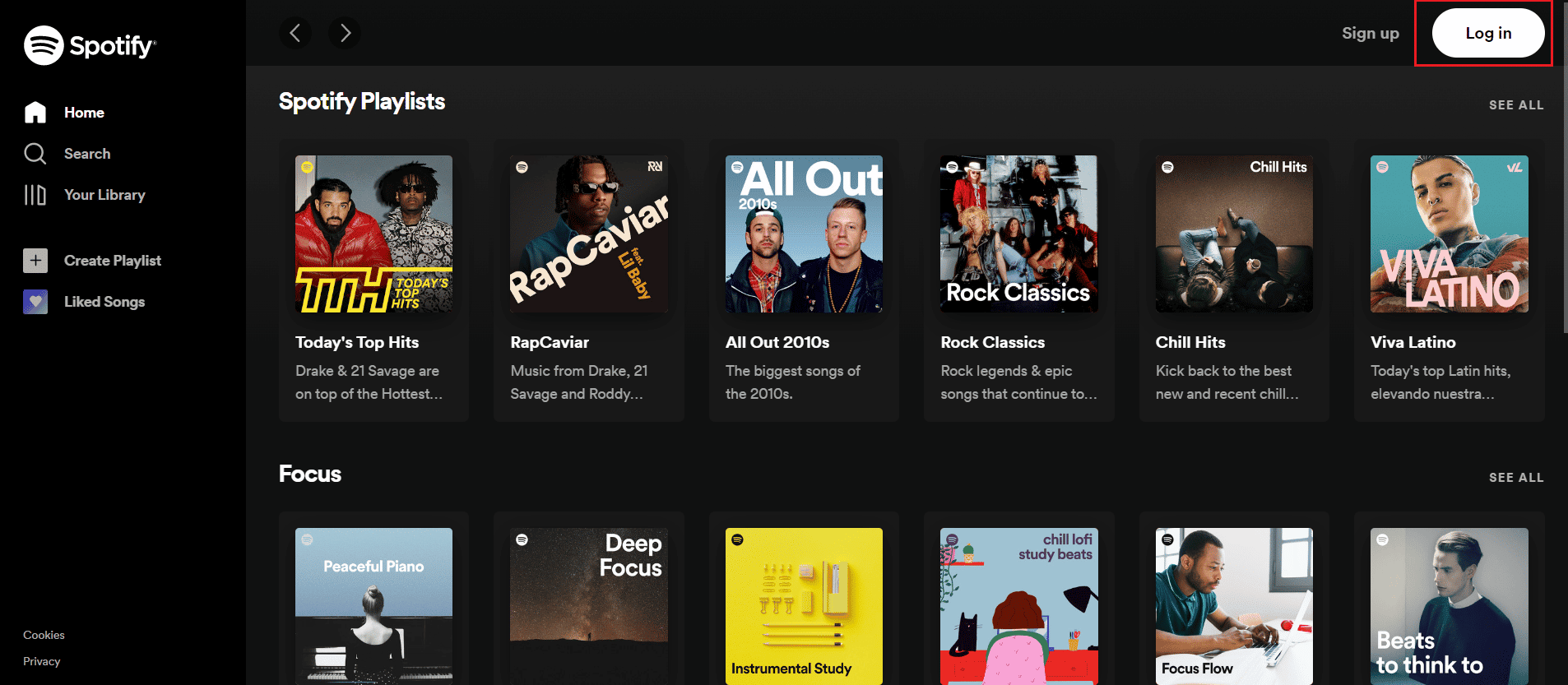
2. 输入您的电子邮件地址或用户名和密码以访问您的 Spotify 帐户。
现在,检查您是否可以修复 Spotify 声音不工作。
方法 7:重新安装 Spotify
重新安装 Spotify 可以帮助修复 Spotify 播放但没有声音问题,因为它可能是由损坏的文件引起的。 当您重新安装应用程序时,旧的损坏文件将被删除并替换为工作文件。 这有助于解决应用程序与设备操作系统之间的任何冲突,这些冲突通常是导致没有声音问题的原因。
1. 打开Google Play 商店并搜索Spotify 。
2. 点击卸载并等待该过程完成。
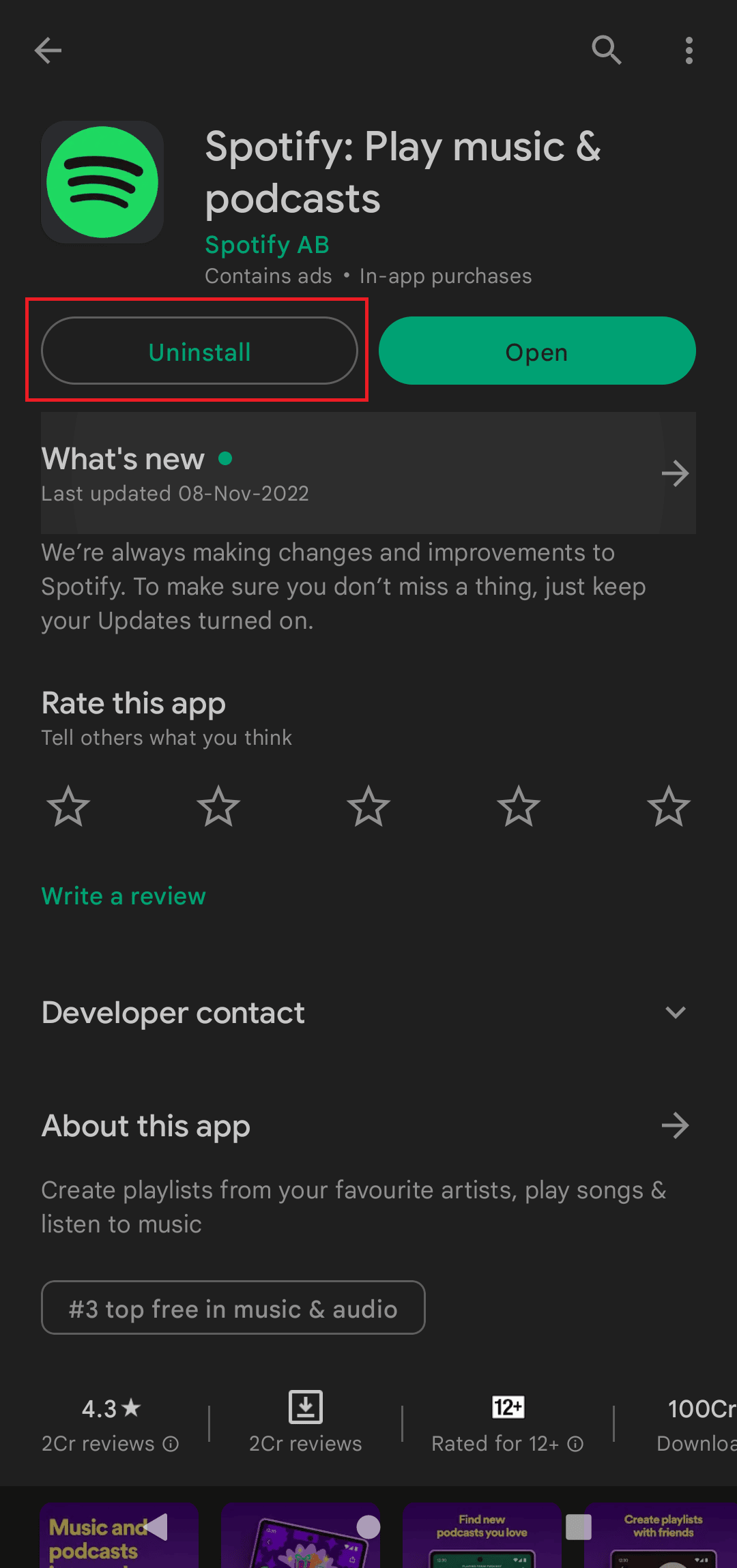
3. 接下来,点击安装并尝试登录您的帐户。
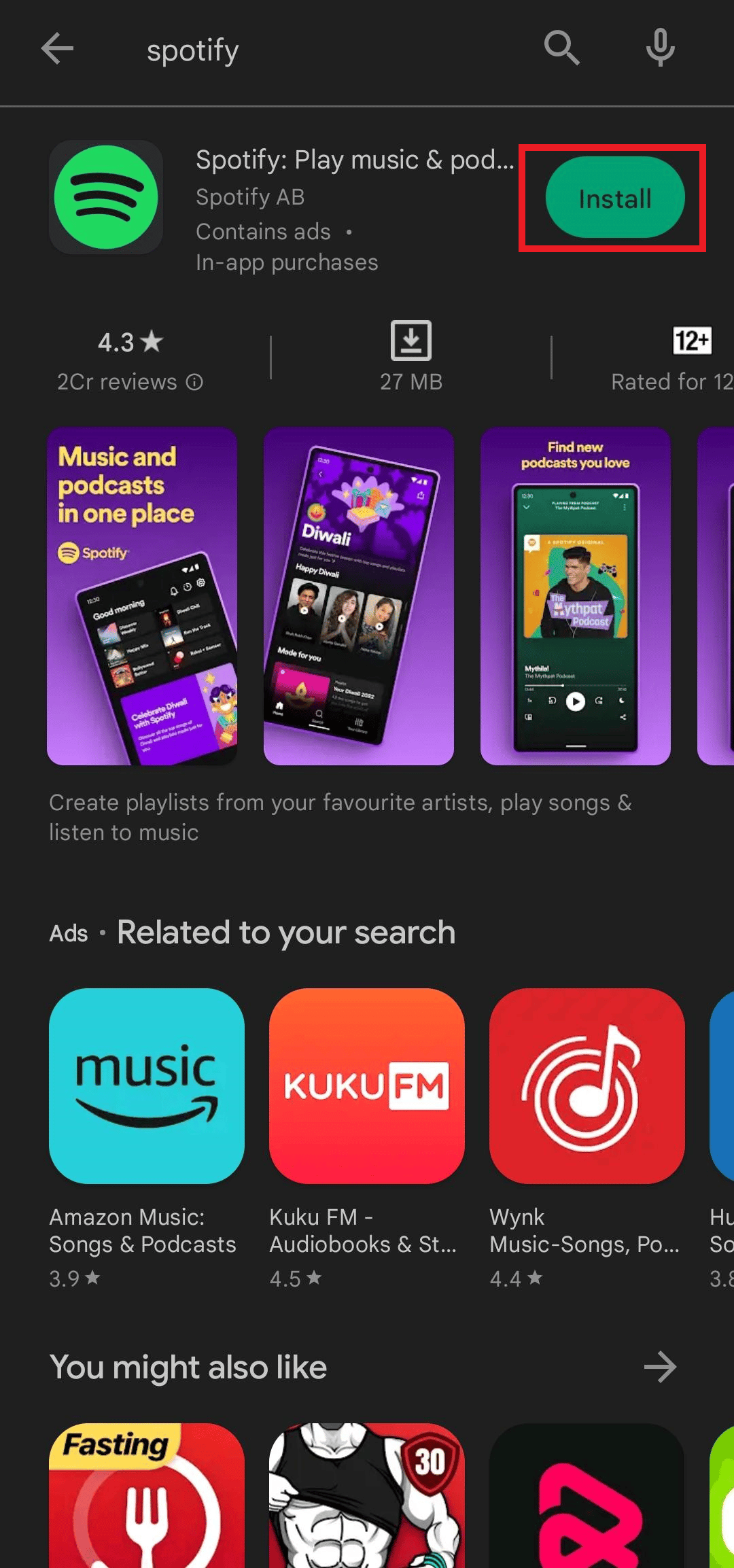
另请阅读:修复 Windows 10 上出错的 Spotify 错误的 9 种方法
方法 8:联系 Spotify 客户支持
联系 Spotify 支持有助于解决 Spotify 上没有声音的问题,因为他们可以帮助诊断问题并提供有用的建议。 他们在解决软件和音频问题方面知识渊博且经验丰富,因此他们可以快速找出根本原因并提供解决方案。 此外,他们可以提供有关如何解决问题的分步说明。 如果问题仍然存在,他们甚至可以提供退款或更换。 无论如何,联系 Spotify 支持是获得 Spotify 无声音问题帮助的最佳方式。
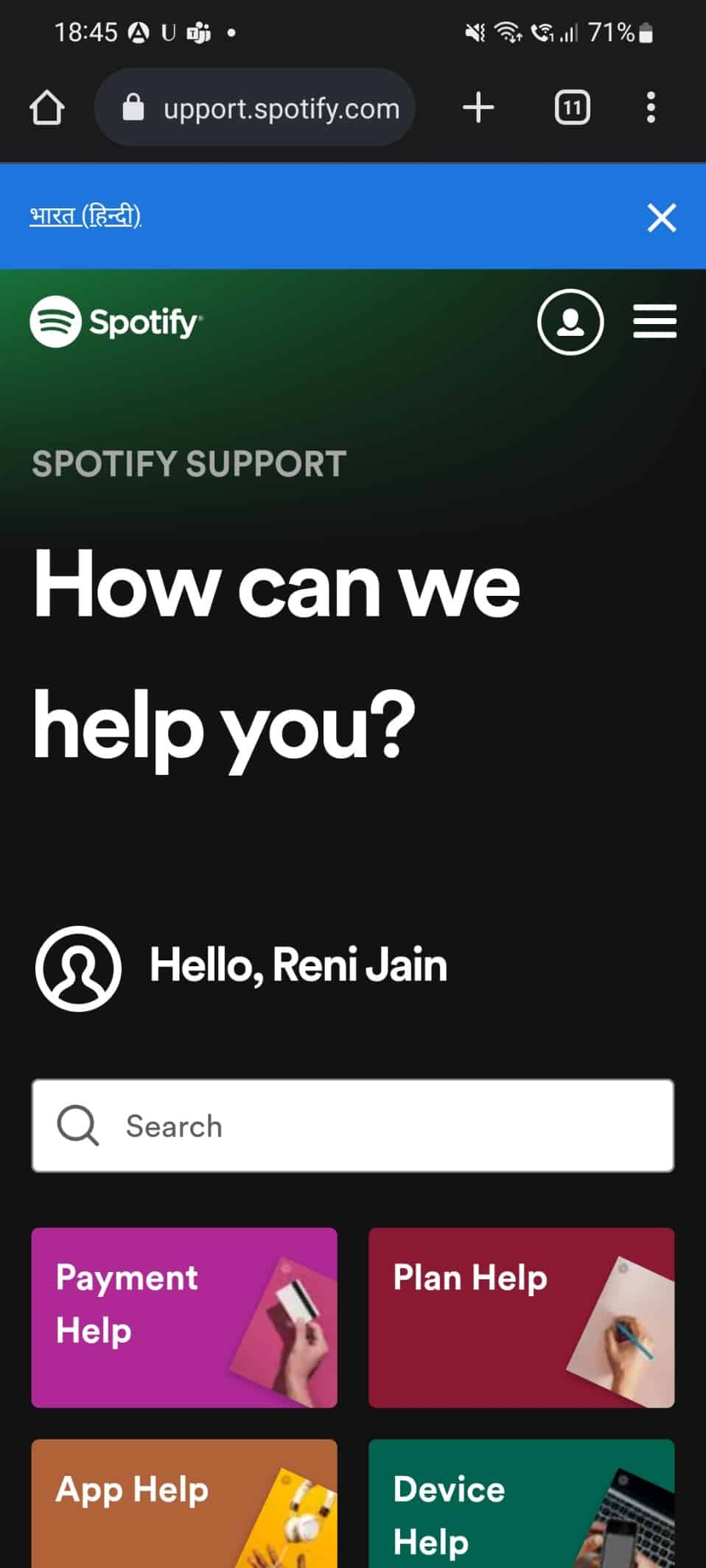
受到推崇的:
- 适用于 Windows 10 的 20 大最佳免费均衡器
- 修复 Windows 10 上的 Spotify 错误代码 17
- 如何在 Windows 10 中清除 Spotify 缓存
- Spotify Premium 值得吗?
我们希望本指南对您有所帮助,并且您已经学会了在您的设备上修复Spotify 上的无声音问题。 如果您有任何疑问和建议,请随时通过下面的评论部分与我们联系。 让我们知道您希望我们接下来探讨哪个主题。
